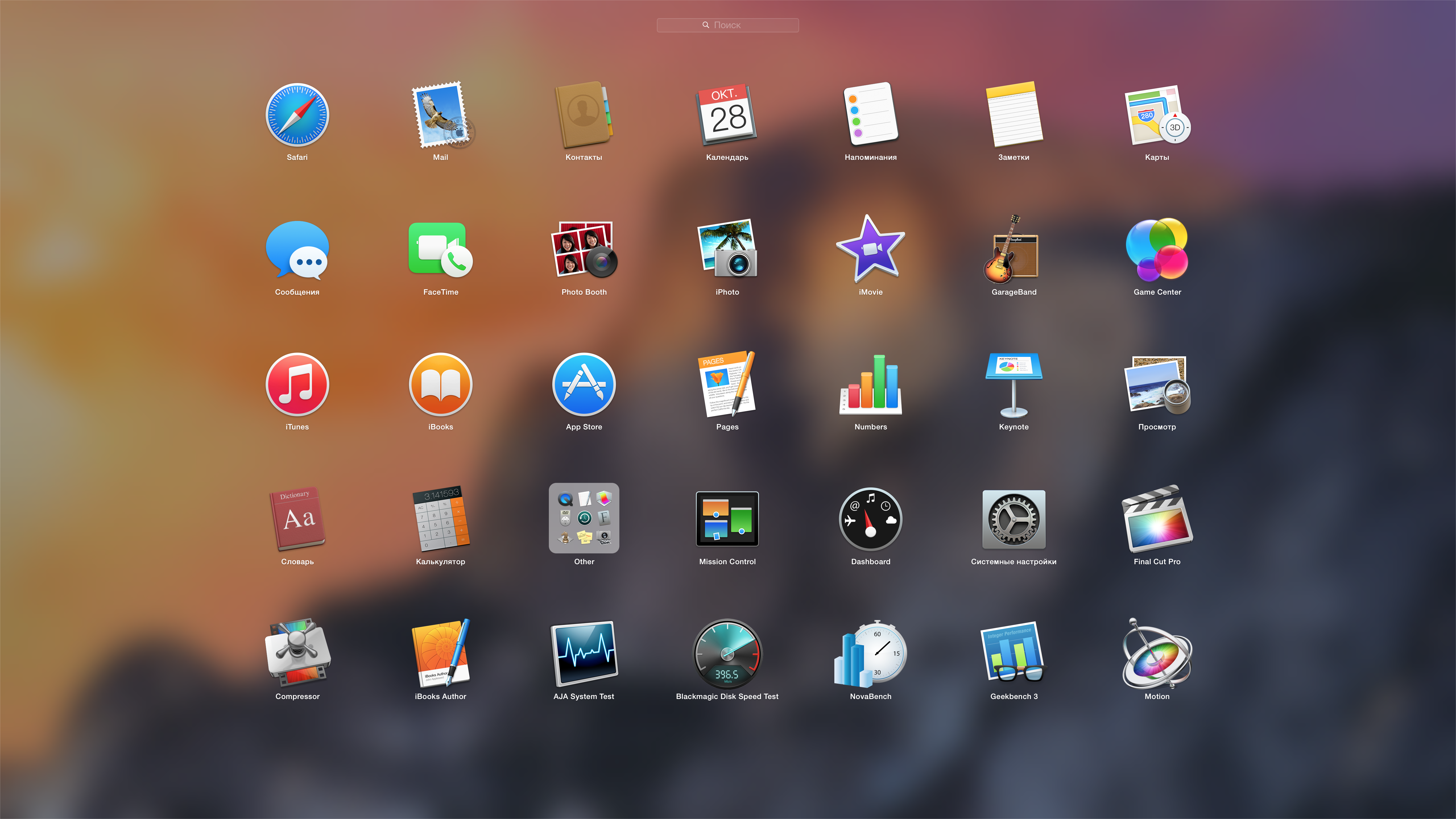9 альтернатив Photoshop для OS X
Пожалуй, одной из самых известных программ на сегодняшний день является графический редактор Photoshop, само название которого стало нарицательным. И действительно, возможности этого приложения поражают. К сожалению, стоимость поражает не меньше. И не удивительно, что пиратство просто процветает.
Но на самом же деле простому пользователю, который просто не нуждается во всех наворотах Photoshop, нет нужды использовать пиратский софт. Сегодня под OS X существует немало графических редакторов и фоторедакторов с достаточно широкими возможностями, доступными по куда более привлекательным ценам, а то и вовсе распространяемых бесплатно.
Adobe Photoshop Elements 12 ($100)
«Младший брат» Photoshop, специально заточенный для непрофессионального использования. При этом возможности этого приложения очень широки, оно прекрасно удовлетворит запросы даже очень требовательных пользователей. Отличается большим количеством инструментов для автоматического редактирования, позволяющих добиться прекрасных результатов буквально в несколько кликов.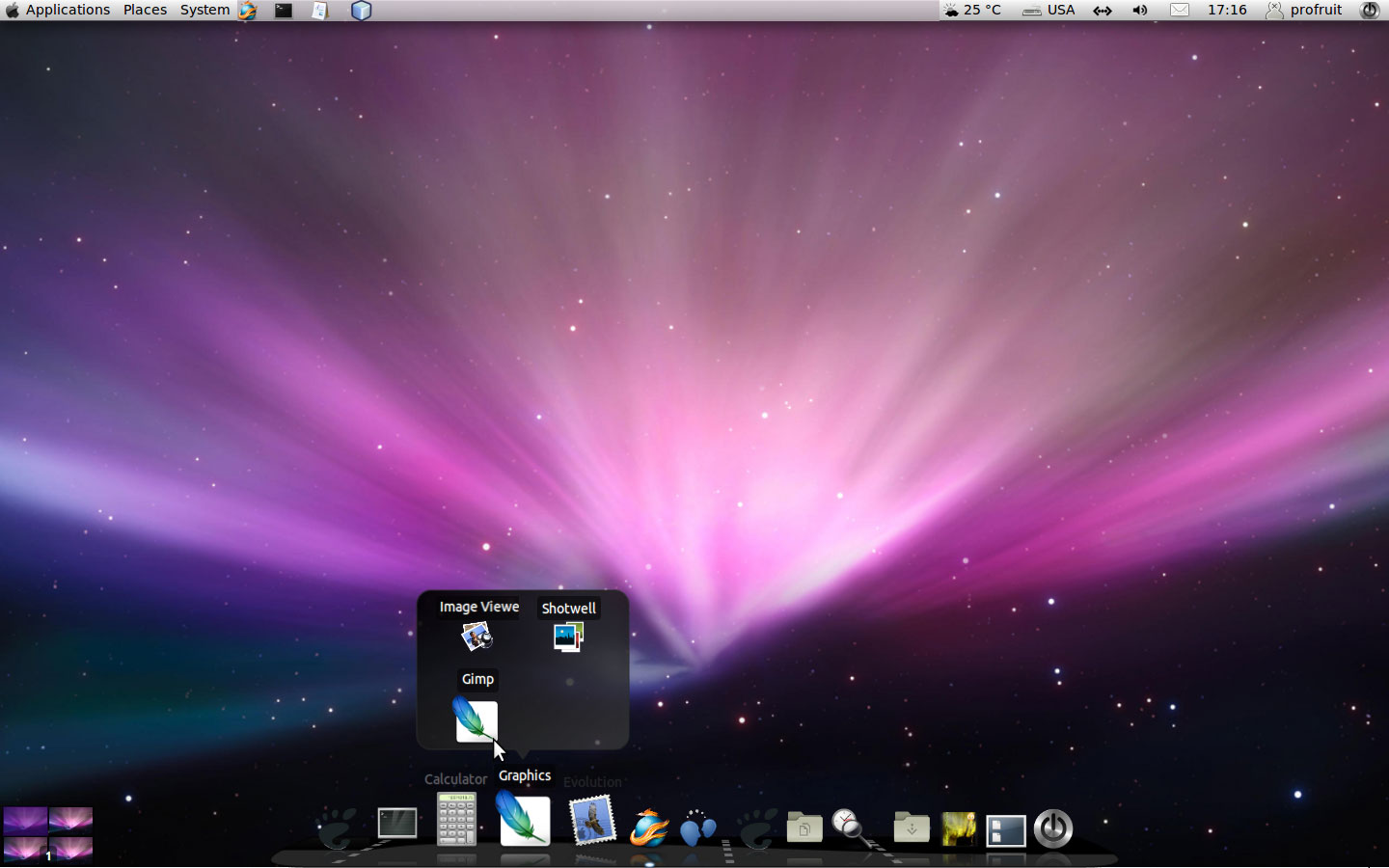 Поставляется в комплекте с приложением Organizer, предназначенным для организации ваших фотоколлекций.
Поставляется в комплекте с приложением Organizer, предназначенным для организации ваших фотоколлекций.
Adobe Photoshop Lightroom 5 ($149)
Известное графическое приложение, специально предназначенное для обработки цифровых фотографий. Отличается отличным набором возможностей и одинаково хорошо подходящее для новичков и профессионалов. Не является полноценным графическим редактором, но будет отличным инструментом для тех, кто много и часто фотографирует. Lightroom доступен также и по подписке Creative Cloud.
Apple Aperture 3.5 ($80)
Конечно же, нет смысла напрямую сравнивать это приложение с таким «графическим монстром», как Photoshop. Это просто аналог Lightroom, но от Apple. Но возможностей этой программы будет более чем достаточно для подавляющего большинства начинающих и опытных фотографов. Последние версии приложения поддерживают экраны Retina и умеют взаимодействовать с более простым и ориентированным на массовую аудиторию приложением iPhoto.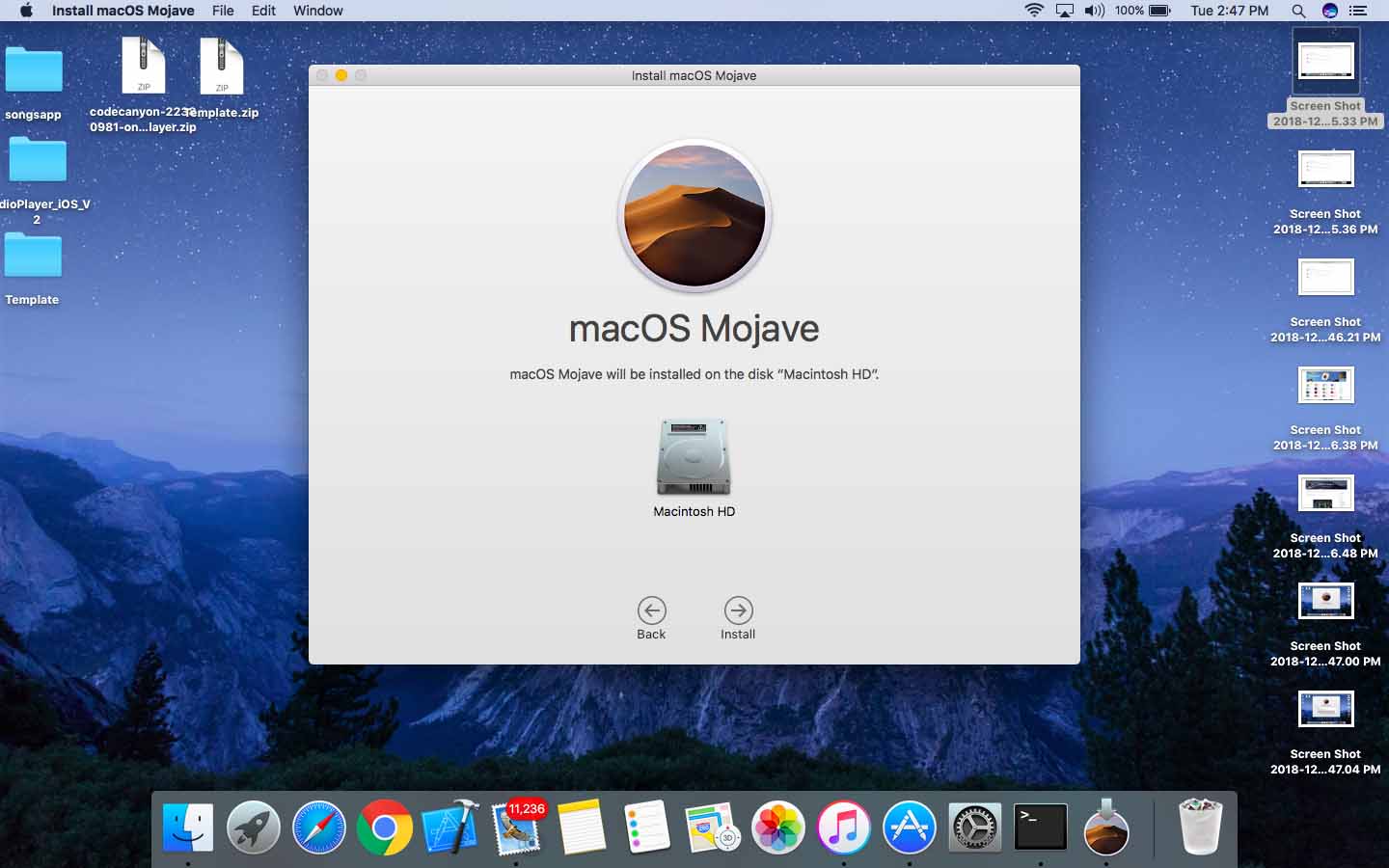
Apple iPhoto 9.5 ($15)
Данное приложение ориентировано именно на начинающих пользователей. Оно обладает исключительно простым интерфейсом и содержит наиболее важные и востребованные инструменты. А также такие любительские функции, как быстрое создание открыток и календарей. Помимо общей обработки фотографий используется ещё для организации снимков, сделанных посредством iOS-устройств и полученных через «Фотопоток».
Flying Meat Acorn 4.1 ($50)
А это уже не просто фотокорректор, но именно графический редактор. Отличительная особенность данного приложения — поддержка формата PSD. Отличается неплохим набором инструментов, поддерживает слои, маски, альфа-кривые и оснащён набором всевозможных фильтров. Оптимизирован для Retina дисплеев и характеризуется довольно неплохим пользовательским инструментом.
Pixelmator 3 ($30)
Полноценный графический редактор, развиваемый именно как более доступный аналог Photoshop. Отличается богатым набором функций и возможностей, оснащён инструментами цветокоррекции и векторного рисования. Существует только под OS X, благодаря чему способен задействовать все преимущества данной платформы. На сегодняшний день Pixelmator является, пожалуй, одним из самых серьёзных конкурентов Photoshop на Мас. Да, конечно же, возможностей у творения Adobe не в пример больше. Но Pixelmator берёт привлекательной стоимостью взвешенным набором инструментов и функций, а также удобством использования.
Существует только под OS X, благодаря чему способен задействовать все преимущества данной платформы. На сегодняшний день Pixelmator является, пожалуй, одним из самых серьёзных конкурентов Photoshop на Мас. Да, конечно же, возможностей у творения Adobe не в пример больше. Но Pixelmator берёт привлекательной стоимостью взвешенным набором инструментов и функций, а также удобством использования.
Corel AfterShot Pro ($25)
Ещё один фотокорректор, вроде Lightroom и Aperture. отличается хорошим набором возможностей, а значит вполне подойдёт не только новичкам, но и профессионалам. Позволяет не только обрабатывать готовые снимки, но также заниматься их организацией, управлять коллекциями. Причём по организационным возможностям AfterShot, пожалуй, превосходит своих конкурентов.
CyberLink PhotoDirector 5 ($60)
Компактное и хорошо организованное приложение, позволяющее в несколько кликов добиться впечатляющих результатов. Также, как Lightroom, Aperture и AfterShot, является фоторедактором с неплохими организационными возможностями.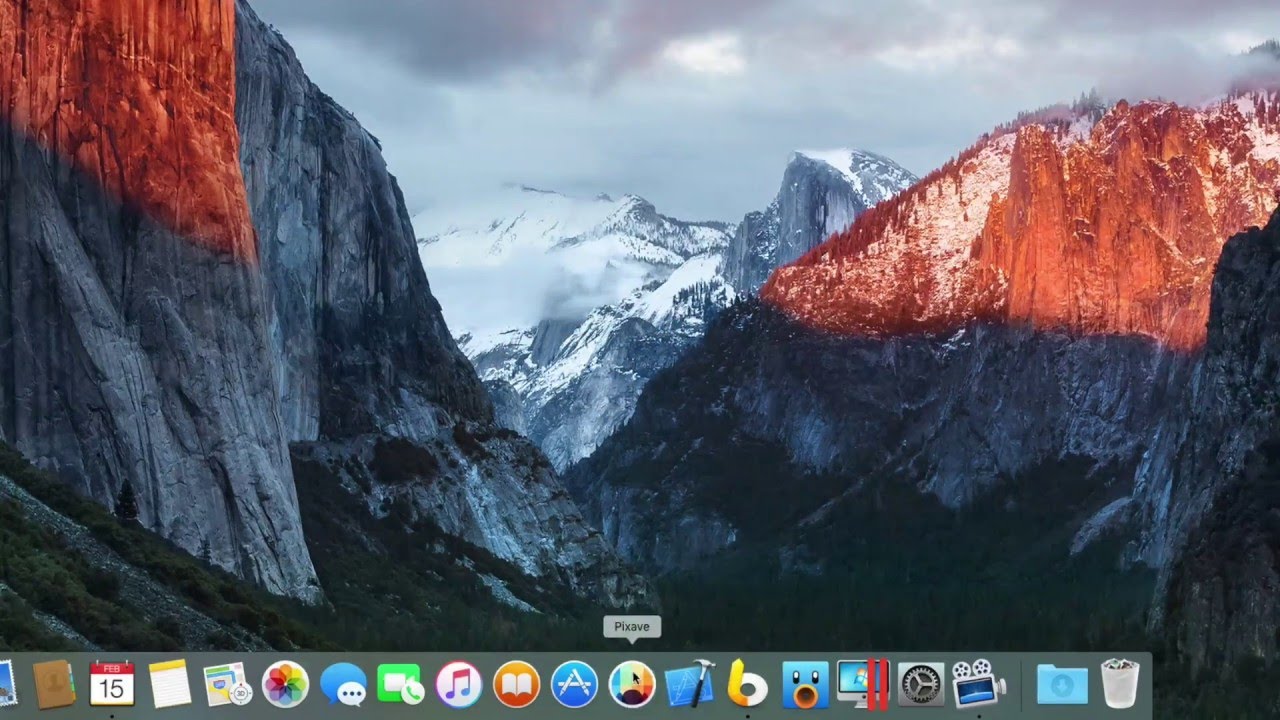 Имеет богатый набор функций и инструментов. Активно используется новичками и профессионалами.
Имеет богатый набор функций и инструментов. Активно используется новичками и профессионалами.
GIMP 2.8 (бесплатно)
GIMP (или GNU Image Manipulation Program) — единственный на сегодняшний день полностью бесплатный полноценный графический редактор, который можно рассматривать как более-менее серьёзную замену Photoshop. Возможностей у этого приложения более чем достаточно. Вот только интерфейс оставляет желать лучшего, да и качество работы иногда хромает. Тем не менее, несмотря на эти недостатки, GIMP пользуется большой популярностью именно из-за бесплатности. Регулярно выходят новые версии приложения, в которых добавляются новые возможности и устраняются старые недоработки.
[macworld]
Adobe Photoshop CC 14.0 для Mac
Adobe Photoshop CC 14.0 для Mac
19.06.2013
Adobe Photoshop CC для Mac OS — новая, следующая за CS6 версия программы для обработки растровой графики. Поддерживается множество графических форматов. Adobe Photoshop позволяет как создавать новые изображения, так и редактировать их. Фотошоп применяют для создания фотореалистических изображений, для работы с цветными отсканированными изображениями, для ретуширования, цветокоррекции, коллажирования, трансформации графики, цветоделения и т.д. Adobe Photoshop располагает всеми методами работы с точечными изображениями, при этом имеет возможность работы со слоями и использует контуры. Программа является безусловным лидером среди профессиональных графических редакторов за счет своих широчайших возможностей, высокой эффективности и скорости работы. Adobe Photoshop предоставляет все необходимые средства для коррекции, монтажа, подготовки изображений к печати и высококачественного вывода.
Adobe Photoshop позволяет как создавать новые изображения, так и редактировать их. Фотошоп применяют для создания фотореалистических изображений, для работы с цветными отсканированными изображениями, для ретуширования, цветокоррекции, коллажирования, трансформации графики, цветоделения и т.д. Adobe Photoshop располагает всеми методами работы с точечными изображениями, при этом имеет возможность работы со слоями и использует контуры. Программа является безусловным лидером среди профессиональных графических редакторов за счет своих широчайших возможностей, высокой эффективности и скорости работы. Adobe Photoshop предоставляет все необходимые средства для коррекции, монтажа, подготовки изображений к печати и высококачественного вывода.
Новые функции Adobe Photoshop CC:
- Новая функция «Умная резкость». Разнообразные текстуры, четкие контуры и отчетливые детали. Новая функция «Умная резкость» представляет собой самую современную технологию увеличения резкости на сегодняшний день.
 Она анализирует изображения, позволяя максимально увеличить четкость, а также значительно снизить шумы и ореолы для создания высококачественных изображений, которые будут выглядеть естественно.
Она анализирует изображения, позволяя максимально увеличить четкость, а также значительно снизить шумы и ореолы для создания высококачественных изображений, которые будут выглядеть естественно. - Интеллектуальный повышающий сэмплинг. Увеличивайте изображение с низким разрешением для использования в печатных материалах или изображение среднего качества до размеров рекламного щита или афиши. Новая функция повышающего сэмплинга позволяет сохранить детали и резкость изображения, не внося шумы.
- Дополнительные функции. Являясь компонентом Creative Cloud, приложение Photoshop предоставляет вам все мощные возможности редактирования изображений и видеомонтажа, а также включает расширенные инструменты редактирования трехмерных объектов и анализа изображений, ранее доступные только в Photoshop Extended.
- Camera Raw 8 и поддержка слоев. Применяйте правки Camera Raw в качестве фильтра для слоев и файлов в Photoshop, а затем улучшайте слои и файлы нужным вам образом.
 Кроме того, с помощью нового внешнего модуля Adobe® Camera Raw 8 вы можете точнее исправлять изображения, устранять искажения перспективы и создавать виньетки.
Кроме того, с помощью нового внешнего модуля Adobe® Camera Raw 8 вы можете точнее исправлять изображения, устранять искажения перспективы и создавать виньетки. - Изменяемые прямоугольники со скругленными углами. Это одна из самых востребованных функций. Теперь вы можете изменять размер фигур, а также редактировать их, как до, так и после создания. Вы сможете даже изменять радиус углов прямоугольников. Если фигура предназначена для размещения на веб-странице, экспортируйте данные CSS из файла, чтобы сэкономить время.
- Возможность одновременного выбора нескольких контуров и фигур. Повышайте эффективность своих рабочих процессов, быстро выбирая контуры, фигуры и векторные маски всего несколькими щелчками мыши. Даже в многослойном документе с большим количеством контуров можно легко найти нужный контур (и слой) прямо на холсте, с помощью нового режима фильтра.
- Стабилизация изображения камеры. Делайте снимки даже движущейся камерой. Если снимок получился размытым из-за длинной выдержки или большой фокальной длины, функция «Стабилизация изображения камеры» анализирует траекторию движения и восстанавливает резкость.

- Расширенная поддержка смарт-объектов. Применяйте эффекты галереи размытия и пластики с возможностью обратимой коррекции благодаря поддержке смарт-объектов. Добавляйте эффекты размытия, выталкивания, вытягивания, сморщивания и вздувания изображения или видео, сохраняя при этом возможность вернуться к исходному файлу. Изменяйте или удаляйте эффекты, когда захотите, даже после сохранения файла.
- Улучшенное рисование трехмерных объектов. При работе с трехмерными объектами и картами текстур создавать интерактивные изображения предварительного просмотра теперь можно до 100 раз быстрее. Благодаря мощному механизму рисования в Photoshop можно создавать потрясающие трехмерные модели.
- Улучшенные стили шрифтов. Вы тратите целые часы на оформление шрифта. Использование стилей шрифтов позволит сохранить форматирование в виде стиля, а затем применить его одним щелчком мыши. Можно даже определить стили шрифтов, которые будут использоваться во всех ваших документах Photoshop.

- Копирование атрибутов CSS. При создании кода веб-дизайна вручную, вы не всегда можете создать элементы, например, скругленные углы или цвета, соответствующие оригинальным. Теперь Photoshop может создавать код CSS для конкретных элементов дизайна. Вам потребуется только скопировать и вставить код в ваш веб-редактор, чтобы получить нужный результат.
- Условные действия. Автоматизируйте типовые операции обработки с помощью условных действий. Для автоматического выбора различных действий на основе созданных вами правил в этих командах используются инструкции if/then.
- Улучшенная панель «3D-сцена». С легкостью переходите с двухмерного на трехмерное редактирование благодаря панели «3D-сцена», в которой содержится множество привычных вам параметров, с которыми вы работали раньше на панели «Слои», такие как «Создать дубликат», «Создать экземпляр», «Группы» и «Удалить».
- Функции, помогающие экономить время. Сокращайте время, затрачиваемое на стандартные задачи, благодаря мелким, но очень удобным функциям, реализовать которые просили пользователи.
 Быстро создавайте контуры с помощью новых комбинаций клавиш, перемещайте контуры клавишей пробела, включайте профили ICC в форматы в PNG и многое другое.
Быстро создавайте контуры с помощью новых комбинаций клавиш, перемещайте контуры клавишей пробела, включайте профили ICC в форматы в PNG и многое другое. - Улучшенные 3D-эффекты. Тени и отражения могут превратить вашу 3D-иллюстрацию в шедевр, а интерактивные изображения предварительного просмотра более высокого качества позволят создавать яркие работы еще быстрее. Кроме того, теперь можно с легкостью создавать эффекты свечения, освещение сцены, а также подсветку рельефов и текстур более высокого качества.
- Импорт цветов из веб-файлов. Импортируйте образцы цветов прямо из файлов HTML, CSS и SVG. Изменяйте эти образцы по своему желанию или просто используйте готовые цветовые схемы на основе уже существующего веб-контента.
- Системное сглаживание шрифтов. С помощью параметра, который обеспечивает сглаживание, соответствующее сглаживанию, реализованному в системе Mac или Windows®, теперь можно создавать реалистичные изображения предварительного просмотра, которые позволят вам увидеть, как будет выглядеть шрифт на веб-страницах.

- Технологии редактирования с учетом содержимого. Ретушируйте изображения с потрясающей точностью и легкостью. Выберите объект изображения, который требуется удалить, увеличить, уменьшить или переместить. Технология редактирования с учетом содержимого выполнит заливку, вставку заплатки или перекомпозицию изображения.
- Механизм Mercury Graphics Engine. Щелкните и перетащите нужный объект — изменения немедленно отобразятся на экране, даже при работе с большими файлами изображений. Механизм Adobe Mercury Graphics Engine обеспечивает высокую скорость работы ключевых инструментов, таких как «Пластика» и «Марионеточная деформация», что позволяет легко редактировать изображения и получать немедленные результаты.
- Мощные инструменты дизайна. Создавайте в Photoshop дизайн для любых носителей, используя многофункциональный набор инструментов. Используйте стили шрифтов, редактируемые фигуры, векторные слои, которые позволяют применять обводки и градиенты к векторным объектам, инструменты для быстрого создания обводок и пунктирных линий и множество других возможностей.

- Интуитивное создание видеоматериалов. Воспользуйтесь навыками редактирования в среде Photoshop при выполнении видеомонтажа. Улучшайте клипы, используя все привычные инструменты Photoshop, и создавайте фильмы при помощи простого в использовании набора инструментов для работы с видео. Если вам нужно выполнить более сложные операции монтажа, обращайтесь к программному обеспечению Adobe Premiere® Pro.
- Галерея размытия. Добавляйте фотографические эффекты размытия, используя простые элементы управления прямо на холсте. Создавайте эффекты наклона и сдвига, выполняйте размытие всего изображения и повышайте резкость одной точки фокуса, а также применяйте различные типы размытия к отдельным точкам. Благодаря механизму Mercury Graphics Engine вы сможете быстро увидеть примененный эффект, а поддержка смарт-объектов позволяет при необходимости удалить эффект и вернуться к оригинальному файлу.
- Интуитивно понятные инструменты и поддержка DICOM.
 Воспользуйтесь продвинутыми функциями для редактирования 3D-объектов и обработки медицинских изображений. Редактируйте 3D-объекты, используя удобный интерфейс с контекстными элементами управления на холсте, а также с легкостью анализируйте и используйте файлы DICOM.
Воспользуйтесь продвинутыми функциями для редактирования 3D-объектов и обработки медицинских изображений. Редактируйте 3D-объекты, используя удобный интерфейс с контекстными элементами управления на холсте, а также с легкостью анализируйте и используйте файлы DICOM. - Фоновое сохранение и автовосстановление. Теперь вы можете продолжать работу даже при фоновом сохранении больших файлов Photoshop. Используйте функцию автовосстановления, чтобы сохранить изменения, не отвлекаясь от хода работы.
- Улучшенные фильтры «Минимум» и «Максимум». Создавайте более точные маски и выделенные области, используя фильтры «Минимум» и «Максимум», которые теперь включают параметры для сохранения квадратной или круглой формы объектов.
Системные требования:
- Многоядерный процессор Intel с поддержкой 64-разрядных приложений
- Mac OS X 10.7 (64-разрядная) или 10.8 (64-разрядная)
- 1 ГБ ОЗУ
- 3,2 ГБ свободного места на жестком диске для установки.
 Во время установки требуется дополнительное свободное место (устанавливать на съемные устройства флэш-памяти или тома с файловой системой, в которой учитывается регистр символов, нельзя)
Во время установки требуется дополнительное свободное место (устанавливать на съемные устройства флэш-памяти или тома с файловой системой, в которой учитывается регистр символов, нельзя) - Экран 1024 x 768 (рекомендуется 1280 x 800) с 16-разрядной видеокартой и видеопамятью объемом 512 МБ (для поддержки 3D-компонентов требуется видеопамять объемом 1 ГБ)
- Система с поддержкой OpenGL 2.0
Языки интерфейса: русский, английский, французский, венгерский, польский, турецкий, чешский, украинский.
Лекарство присутствует.
Внимание! У Вас нет прав для просмотра скрытого текста.
Вернуться на предыдущую страницу
Похожие новости
СовместимостьPS CC & macOS Catalina и Mojave
Главной задачей является улучшение фотографии и доведение всей выполненной работы фотографа, стилиста, визажиста, модели до желаемого результата, на который рассчитывает заказчик.
Компания Wacom является ведущим производителем высококачественных устройств для цифры и ретуши с 1983 года. А также регулярно обновляет свои устройства, делая их все лучше.
А также регулярно обновляет свои устройства, делая их все лучше.
Что позволяет ретушеру и фотографу быстро получать качественный результат?
Комфортная работа для пользователя. Перевод на другой язык. Словарь терминов.
О слетевших драйверах и прочих «сюрпризах» новых MAC OS и PS
О мировой компании Phase One и программе по работе с цветом
Специальная статья для тех, кто до сих пор ретачит мышкой или на трекпаде
3 самых популярных файлообменника
Что же такое цветовая температура окружающего нас света и как ее использовать в процессе создании фотографии?
Работа из дома и другие принципы
sRGB, Adobe RGB и ProPhoto RGB? 8 или 16 бит?
О возможностях работы со снимками формата RAW в PS
Покажем несколько несложных действий в Photoshop
Приложения, которые помогут работать быстрее и эффективнее
LIVE с врачом-терапевтом Светланой Горашко
LIVE с художником и архитектором Анной Неизвестной
Американский фотограф Барри Харли показывает, как можно сделать стильный групповой портрет с помощью относительно недорогого оборудования.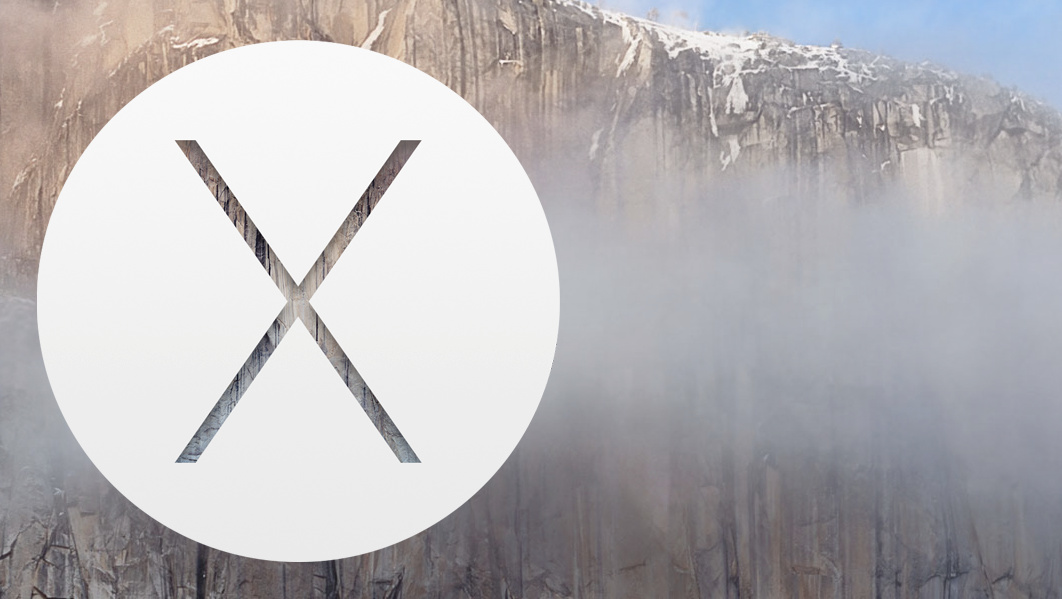
Phase One представили Capture One 12 с массой долгожданных нововведений
Недостаток сна вреден и для здоровья, и для продуктивности. Наверняка вы слышали это много раз. Но сможете ли вы почувствовать, что ваши способности ухудшились?
Fashion & beauty фотограф с многолетнем стажем. От администратора в студии до востребованного профессионала и гуру света.
Почему, когда мы пытаемся достичь успеха, правило пяти часов работает, а упорный труд — нет?
Составляем так, чтобы не потеряться и не уничтожиться
Будь вы фотограф или ретушер всегда важно следить за примерами работ востребованных фотографов. А также понимать, что делает фотографию такой эффектной. Компания Louis Vuitton – отличный пример гармонии цветовых решений.
О колористике, цветовых схемах и галстуках
В мире обработки фотографий существует несколько категорий обработки. У каждого фотографа свой стиль и задачи, которые он передает ретушеру для обработки изображений.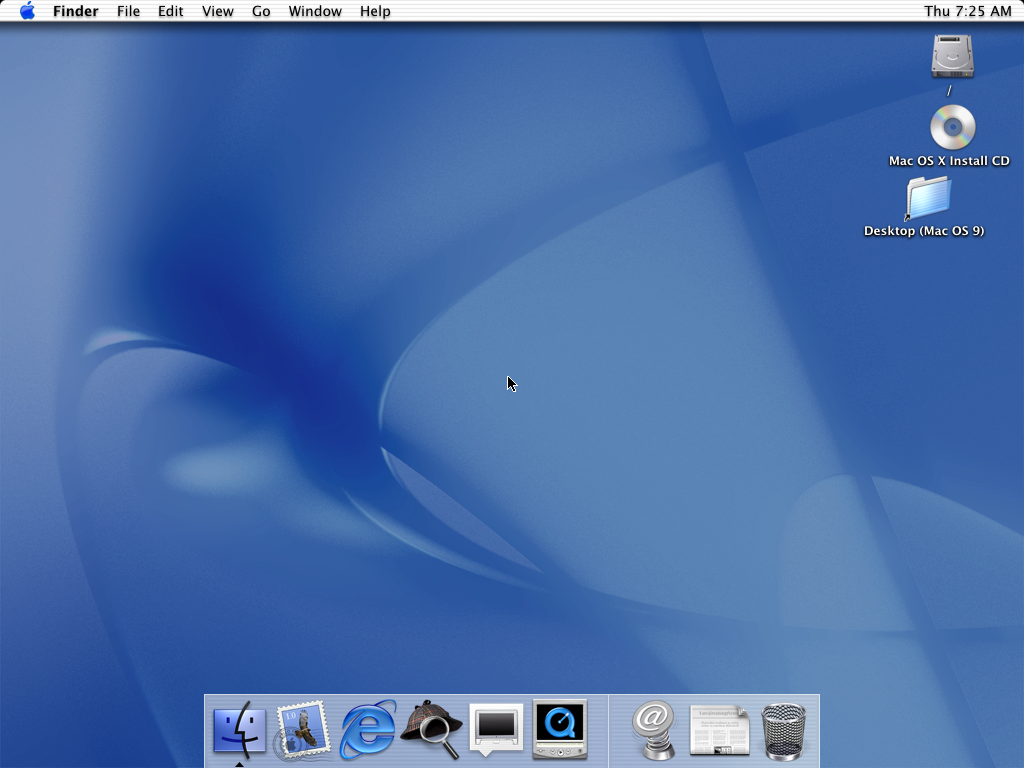
Синергия фотографов и ретушеров в эпоху аналоговой фотографии
Роль Instagram в наши дни, как Instagram меняет реальность
LIVE с фотографом Ольгой Мурзаковой
Как удалить Photoshop на Mac полностью с его файлами
Photoshop классная программа. С его помощью вы можете создавать потрясающую графику. Излишне говорить, что Photoshop по-прежнему является стандартной программой для большинства пользователей компьютеров. Однако Photoshop — не единственная программа, которая помогает вам в этом. Если вы пользователь Mac, есть альтернативы. По некоторым альтернативам, вероятно, легче ориентироваться.
In some cases, you might just finally decide that you don’t need the program anymore. Just like any other program, it can give you headaches of running out of application memory in your system. There will be times when you might want to know как удалить Photoshop на Mac Каталина, чтобы он снова заработал. Если вы пришли к такому решению и хотите удалить Photoshop на Mac, вот четыре способа сделать это.
Если вы пришли к такому решению и хотите удалить Photoshop на Mac, вот четыре способа сделать это.
Руководство по статьеЧасть 1. Как удалить и переустановить Photoshop на Mac?Часть 2. Вручную удалите Photoshop на MacЧасть 3. Как удалить Photoshop из Adobe Creative Cloud для Mac?Часть 4. Как удалить Photoshop из Mac App StoreЧасть 5. В заключение
Часть 1. Как удалить и переустановить Photoshop на Mac?
Как полностью удалить Photoshop с моего Mac? Этот метод требует от вас использования стороннего приложения. По правде говоря, существует множество сторонних приложений, которые могут ускорить Mac, а также удалить ненужные приложения, В наши дни на рынке доступно так много сторонних приложений, поэтому вы должны быть очень осторожны при выборе. Поиск подходящего может быть очень утомительным.
Хорошим примером стороннего приложения является Деинсталлятор от iMyMac PowerMyMac. Это приложение предлагается исключительно на его веб-сайте imymac.com. Деинсталлятор — один из модулей PowerMyMac инструмент. Вы можете использовать другие функции PowerMyMac для очистки вашего Mac, удаляя ненужные файлы, находя дубликаты для удаления, избавляясь от файлов cookie браузера, чтобы защитить вашу личную конфиденциальность, и т.д.
Вы можете использовать другие функции PowerMyMac для очистки вашего Mac, удаляя ненужные файлы, находя дубликаты для удаления, избавляясь от файлов cookie браузера, чтобы защитить вашу личную конфиденциальность, и т.д.
Выполнить шаги по удалению приложений на Mac должно быть очень легко. Следуйте инструкциям по удалению Photoshop на Mac с помощью программы удаления PowerMyMac:
Получите бесплатную пробную версию прямо сейчас!
- Скачайте iMyMac PowerMyMac бесплатно.
- Установите и запустите его на своем Mac.
- Выберите модуль Uninstaller.
- Нажмите «Сканировать», чтобы найти приложение Photoshop на вашем Mac.
- Выберите Photoshop и нажмите кнопку «Очистить». Это полностью удалит Photoshop на Mac со связанными файлами.
Это так просто с деинсталлятором PowerMyMac. Вы можете использовать его для удаления всех старых версий Photoshop на Mac по вашему выбору. Пока вы загружаете его из правильного места, ваш Mac в безопасности.
Вы можете спросить, достаточно ли вам бесплатной загрузки Mac Uninstaller. Для начала, это так. Если вы просто хотите почувствовать приложение, вы можете попробовать бесплатную загрузку. Однако у вас не будет доступа ко всем мощным функциям приложения. С ограниченным доступом к нему вы не сможете успешно удалить Photoshop на Mac. Вы можете получить годовую лицензию на один, два и пять компьютеров Mac. Они также предлагают пожизненные лицензии на такое же количество компьютеров Mac.
Как переустановить Photoshop для Mac?
Если вы удалили Photoshop для повторной загрузки новой версии, выполните следующие действия, чтобы переустановить Photoshop для Mac:
- Поверните сайт Creative Cloud, затем нажмите кнопку «Загрузить» в правом верхнем углу.
- Войдите в свою учетную запись Creative Cloud, если она предложит вам сделать это.
- Вы можете начать установку после двойного щелчка по загруженным файлам на вашем Mac.
- Следуйте инструкциям на экране, чтобы завершить установку.

- После успешной установки настольное приложение Creative Cloud запустится одновременно с Photoshop.
Часть 2. Вручную удалите Photoshop на Mac
Этот метод определенно может помочь вам удалить Photoshop на Mac. Завершение всего процесса займет от 2 до 5 минут, но если ваш компьютер работает медленно, это может занять больше времени. Ознакомьтесь с инструкциями по удалению Photoshop на Mac и удалению файлов Photoshop с Mac ниже:
- Перейдите в папку «Приложения». Если вы не видите Приложения в левой части экрана, просто выполните поиск и введите Приложения.
- Дважды щелкните папку Adobe Photoshop, когда увидите список всех установленных приложений.
- Найдите приложение, которое хотите удалить. В этом случае. Это приложение Photoshop.
- Дважды щелкните по нему, чтобы перейти к самому приложению.
- Нажмите приложение Photoshop.
- Ищите значок удаления.
- Дважды щелкните значок удаления.
- Нажмите кнопку «Удалить» во всплывающем окне «Параметры удаления».
 Вы увидите эту кнопку в нижней части окна.
Вы увидите эту кнопку в нижней части окна. - Введите свой пароль в следующем всплывающем окне.
- Нажмите кнопку ОК, чтобы начать удаление приложения.
- Нажмите на кнопку Закрыть, когда вы увидите окно Удалить завершено.
- Удалите другие папки, которые вы увидите после нажатия на кнопку «Закрыть». Вы можете сделать это, нажав Ctrl + Delete или перетащив папки в корзину. Вы также можете просто нажать на папки и выбрать «Переместить в корзину». Таким образом, все папки и расширения также удаляются. Вы можете иметь больше места на вашем Mac, удалив ненужные папки и расширения.
Как правильно удалить Photoshop на Mac, когда делать это вручную? Если вы просто нажмете, удалите и перетащите приложение в корзину, вы не будете делать это правильно. Это не будет полностью удалить Photoshop на Mac. На вашем Mac будут храниться остатки приложения, поскольку не все будет удалено.
Если вы хотите полностью удалить Photoshop на Mac, вам необходимо убедиться, что все, что связано с приложением, также удалено.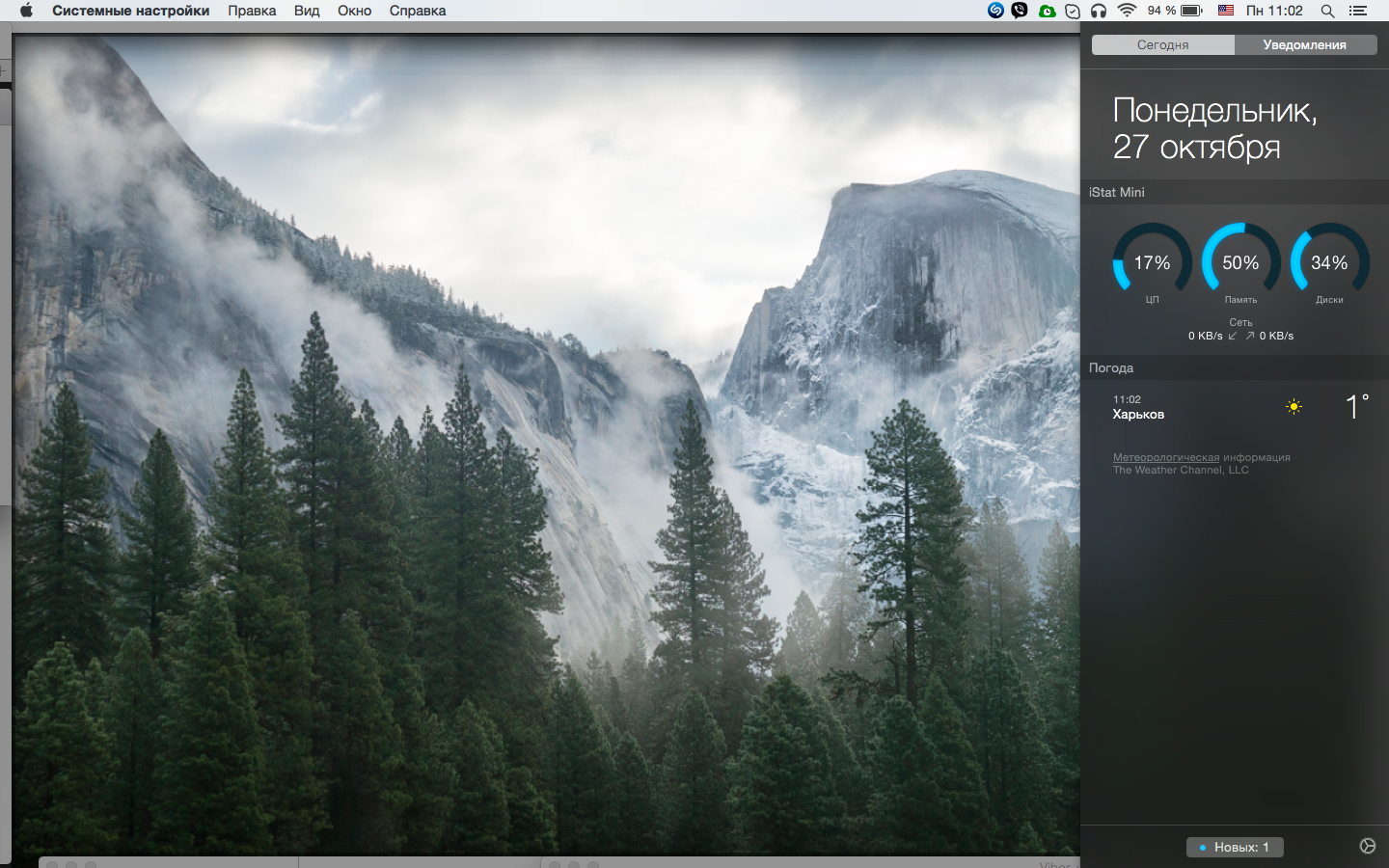 В некоторых случаях будут некоторые остатки приложения. Вы их не увидите, но они все равно будут храниться на вашем Mac, занимая немного места. Вы определенно должны удалить их также. Этот ручной метод является хорошим способом полностью удалить Photoshop на Mac, но он требует времени.
В некоторых случаях будут некоторые остатки приложения. Вы их не увидите, но они все равно будут храниться на вашем Mac, занимая немного места. Вы определенно должны удалить их также. Этот ручной метод является хорошим способом полностью удалить Photoshop на Mac, но он требует времени.
Часть 3. Как удалить Photoshop из Adobe Creative Cloud для Mac?
Ряд приводов Adobe Creative Cloud это платная программа, и вы также можете удалить его, Он объединяет 14 самых креативных инструментов в одном месте. Вы получаете Photoshop, InDesign, Illustrator, Adobe Muse, Flash Professional, Dreamweaver, Adobe Premiere Pro, Edge Animate, Edge Inspect, After Effects, SpeedGrade, Adobe Audition, Prelude и InCopy. Представьте, что вы получаете все эти инструменты в одной программе. Это довольно опрятно, верно? Итак, как удалить Photoshop на Mac из Adobe Creative Cloud?
Этот следующий метод требует, чтобы вы были частью Creative Cloud, чтобы вы могли удалить Photoshop на Mac. Конечно, это означает, что вам необходимо подписаться на Creative Cloud, чтобы рассмотреть этот метод. Обратите внимание, что этот метод также работает, если вы хотите удалить другие приложения, которые есть в Creative Cloud.
Конечно, это означает, что вам необходимо подписаться на Creative Cloud, чтобы рассмотреть этот метод. Обратите внимание, что этот метод также работает, если вы хотите удалить другие приложения, которые есть в Creative Cloud.
Ниже приведены инструкции по удалению Photoshop на Mac прямо из Creative Cloud.
- Нажмите на значок Creative Cloud.
- Выберите приложение Photoshop.
- Прокрутите в сторону, чтобы увидеть кнопку с надписью «Откройте».
- Нажмите на стрелку вниз.
- Выберите Управление.
- Нажмите на Удалить.
- Выберите, хотите ли вы сохранить или удалить настройки приложения.
- Подождите, и приложение будет удалено.
Если вы не можете найти значок Creative Cloud, не волнуйтесь. Есть способ найти значок. Просто следуйте инструкциям ниже.
- Используйте поиск Spotlight.
- Нажмите на нее, чтобы получить окно поиска.
- Введите Creative Cloud в поле поиска.

- Выберите Creative Cloud во всплывающем окне, которое появится рядом. Это первый вариант.
- Дважды щелкните по нему.
- Проверьте значок на вашем экране. Это должно уже появиться в этой точке.
PowerMyMac также может быть деинсталлятором Adobe CC, который поможет вам легко удалить Adobe Creative Cloud. Просто попробуйте бесплатно ниже, и вы сможете сэкономить больше времени.
Получите бесплатную пробную версию прямо сейчас!
Если вы не подписаны на Creative Cloud и хотите удалить Photoshop на Mac, этот метод не будет работать для вас. Следовательно, вам придется рассмотреть один метод, который состоит в том, чтобы вручную удалить Photoshop на Mac. Если вы не слишком заинтересованы в удалении Photoshop вручную, взгляните на следующий метод ниже.
Часть 4. Как удалить Photoshop из Mac App Store
Этот следующий метод довольно прост, но он не гарантирует, сможет ли он удалить Photoshop на Mac.
Процесс удаления приложения из магазина приложений Mac занимает всего пару кликов.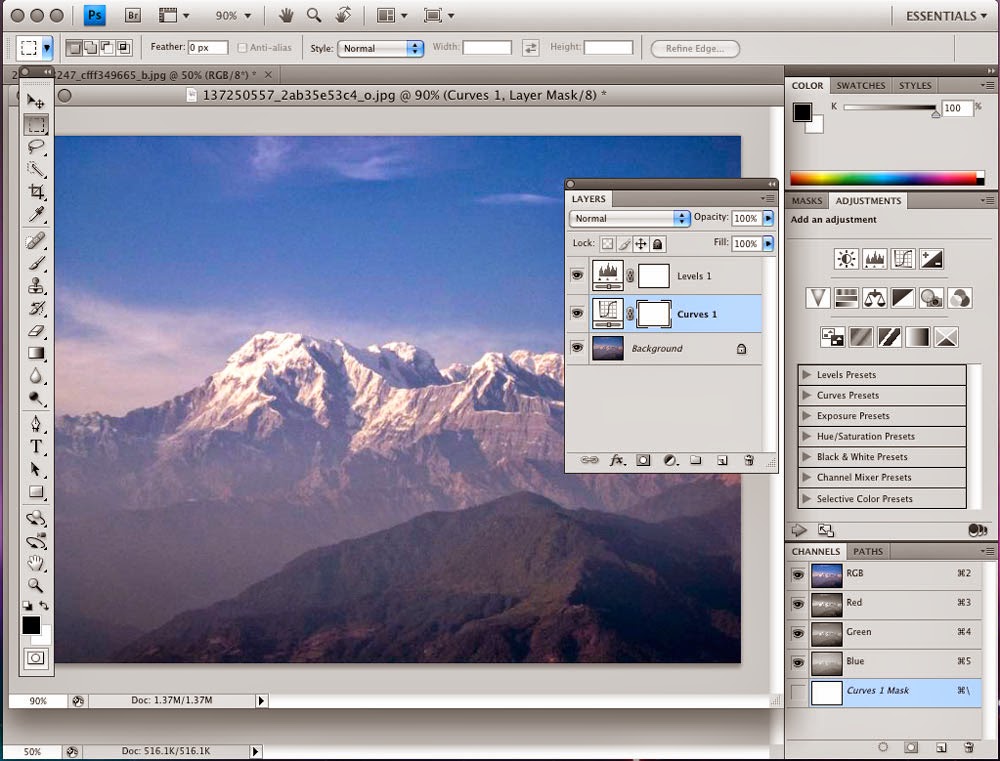 Это очень просто сделать. По сути, это напоминает процесс удаления или удаления приложения на вашем iPad или iPhone. Дело в том, что он не сможет удалить Photoshop на Mac. Следуйте инструкциям ниже, чтобы увидеть, как удалить Photoshop на Mac.
Это очень просто сделать. По сути, это напоминает процесс удаления или удаления приложения на вашем iPad или iPhone. Дело в том, что он не сможет удалить Photoshop на Mac. Следуйте инструкциям ниже, чтобы увидеть, как удалить Photoshop на Mac.
- Иди в док.
- Нажмите на значок панели запуска.
- Нажмите и удерживайте значок Adobe Photoshop. В этот момент вы заметите, что все значки начнут покачиваться.
- Проверьте, есть ли у значка Photoshop метка x в левом углу. Если у него нет метки x, вы не сможете его удалить.
Теперь не волнуйся. Есть еще способ удалить Photoshop на Mac. Вам не нужно делать это вручную и не нужно подписываться на Creative Cloud, чтобы легко удалить Photoshop на Mac. Вы можете просто воспользоваться сторонним приложением, таким как PoweMyMac от iMyMac.
Часть 5. В заключение
Как вы узнали, есть способы, как удалить Photoshop на Mac. Хотя некоторые из методов, упомянутых выше, не могут полностью удалить Photoshop на Mac, вы всегда можете прибегнуть к ручному процессу. Если ручной метод слишком утомителен для вас, тогда лучше всего использовать Mac Uninstaller.
Если ручной метод слишком утомителен для вас, тогда лучше всего использовать Mac Uninstaller.
Хотя у вас есть возможность зарегистрироваться бесплатно, вы не сможете получить доступ ко всем мощным функциям инструмента PowerMyMac. Очевидно, вам лучше платить. Теперь, если вы думаете, что собираетесь потратить много, подумайте еще раз.
Если вы решите подписаться на платную версию сейчас, вы получите огромную скидку. Только в течение ограниченного времени они предлагают следующие цены.
- Годовая лицензия на один Mac будет стоить всего $ 19.95. Вы можете сэкономить $ 20.00, поскольку обычная цена составляет $ 39.95.
- Пожизненная лицензия на один Mac будет стоить всего $ 29.95. Вы экономите $ 20.00, поскольку обычная цена $ 49.95.
- Пожизненная лицензия на 5 компьютеров Mac обойдется вам всего в 49.95 долларов. Вы экономите $ 200.00, поскольку обычная цена составляет $ 249.75.
Будь то годовая или пожизненная лицензия, эти цены практически бесплатны.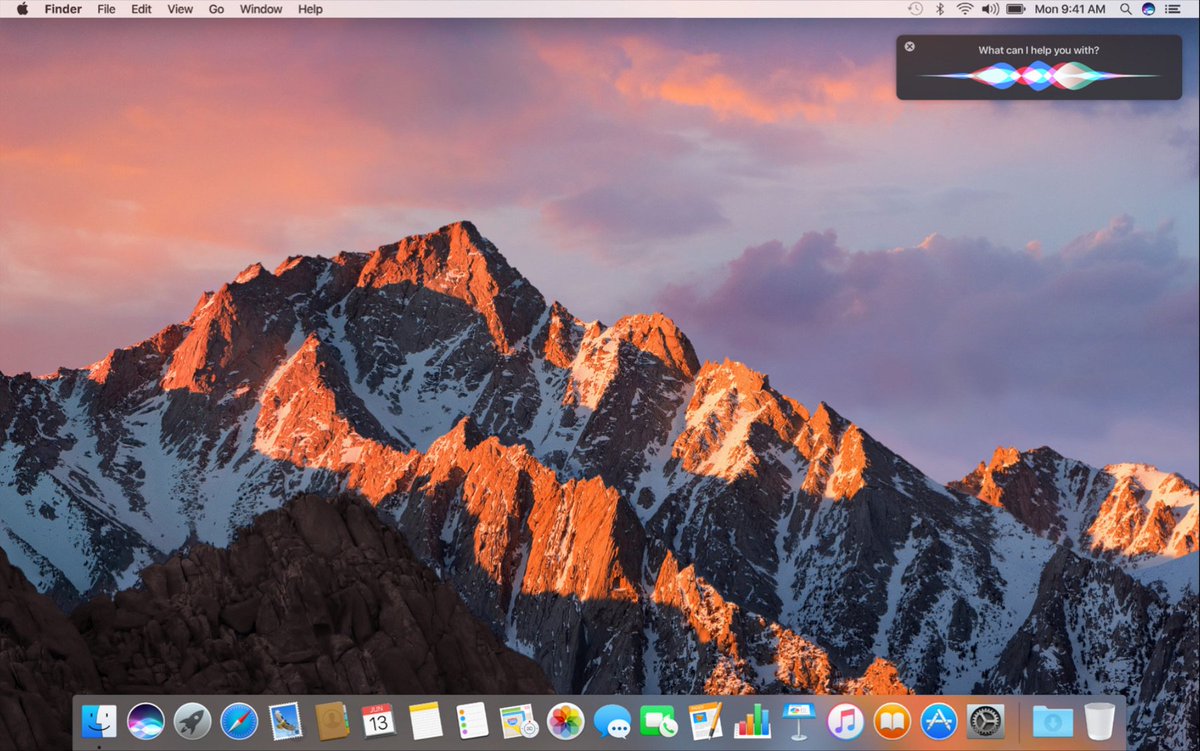 Следовательно, бонусный совет для вас состоит в том, чтобы зарегистрироваться сейчас, чтобы воспользоваться огромными скидками.
Следовательно, бонусный совет для вас состоит в том, чтобы зарегистрироваться сейчас, чтобы воспользоваться огромными скидками.
Установка Photoshop CC 2017 на MacBook выезд мастера на дом
Необходимо установить Photoshop CC 2017 на Mac ? Предлагаем выезд мастера на дом и установку продуктов Adobe на ваш компьютер. К нам можно обратиться по тел. +7(499)75-55-021.
ЦЕНЫ
Как установить Adobe Photoshop CC 2017 на MacBook ?
Для того что бы Фотошоп корректно работал на Mac компьютере требуется несколько вещей, пречислим некоторые из них.
— Обновленная версия OS X
— Актуальная версия Java
— Актуальная версия Java для Adobe
— Отсуствие предыдущих версий (корректное их удаление)
Многих пользователей интересует, существует ли версия Adobe Photoshop для Mac OS X ? Конечно же да, компания Adobe довольно давно выпускает специальную версию Photoshop, разработанную для компьютеров mac. Следует отметить, что установка версии Photoshop для Windows не возможна на компьютер mac в виду их программной несовместимости. Mac OS X это совершенно другая операционная система и в виду этого требуется искать или приобретать программы, которые разработаны специально для неё.
Следует отметить, что установка версии Photoshop для Windows не возможна на компьютер mac в виду их программной несовместимости. Mac OS X это совершенно другая операционная система и в виду этого требуется искать или приобретать программы, которые разработаны специально для неё.
Если вы хотите найти какие либо программы для вашего компьютера mac, то вам требуется искать их с расширением “dmg”. Именно это расширение отвечает за установочные файлы системы Mac OS X.
Устанавливается Photoshop для Mac OS X очень просто, так же как и другие программы для данной операционной системы. Достаточно открыть установочный файл “dmg” Photoshop , дождаться пока он разархивируется и после этого перенести его в “папку установки” вашего mac. Однако существуют разные версии и на многих из них после запуска инсталляционного файла требуется произвести установку программы с указанием настроек. После окончания установки Photoshop отобразиться в списке ваших программ, ярлык запуска вы всегда сможете закрепить на нижнюю панель.
Существует еще одна программа, как альтернатива Photoshop. Она называется Gimp для mac. Программа Gimp очень известна многим в среде Windows благодаря удобному меню и широкому функционалу, теперь эту чудесная программа для работы с графикой доступна и для компьютеров mac!
Вы всегда оформить заявку на выезд мастера для установки Photoshop для Macbook.
Лучшая альтернатива Photoshop для Mac OS X — Pixelmator
Pixelmator для Mac уже давно является программой для редактирования фотографий для убийц. Но я сразу остановлюсь, Pixelmator — единственная лучшая альтернатива Photoshop для платформы Mac по цене, и всего за 29,99 доллара (ссылка в App Store) она намного более доступна для среднего Джо, чем Adobe Photoshops колоссальная отметка в 500 долларов.
Дело в том, что Pixelmator имеет все стандартные инструменты для редактирования и рисования фотографий, а новые версии включают в себя множество новых функций, таких как инструменты для наполнения контента, исцеления, смазывания и полная поддержка Mac OS X для полноэкранного режима, автоматического сохранения и версий , Нет, он не включает в себя все варианты конкурса, но на долю цены он более чем компетентен для большинства пользователей.
- Купить Pixelmator 2 в App Store за 29,99 $
Но не верьте мне на слово, вы должны попробовать сами. К счастью, создатели Pixelmator имеют достаточную уверенность в своем приложении, что они предлагают полную рабочую пробную версию, прежде чем купить ее, вы можете скачать бесплатную пробную 30-дневную пробную версию здесь, чтобы убедиться, что она соответствует вашим требованиям к редактированию и дизайну фотографии перед покупкой. Если вы находитесь на рынке для редактора изображений, проверьте его. С бесплатной загрузкой и пробным периодом вы действительно можете ошибаться.
Теперь я признаю, что я не редактирую изображения, но я настраиваю фотографии и часто делаю графику для Интернета, и это больше, чем работа для всех моих потребностей. Мои две жалобы на Pixelmator: выбор элементов внутри слоя может быть сложным, так как клик часто проходит через слои ниже, которые имеют более крупные элементы, а текстовые эффекты несуществуют для таких вещей, как градиенты, тени и т. д., они должны применяться вручную по старой моде. Теперь это, очевидно, ничего, с чем можно работать, это немного отличается от того, что подходит для тех, кто выходит из фона Photoshop. Я давно отрезал мои редакционные отрубы в Photoshop, когда он был более доступным и часто встречался в школьных компьютерных лабораториях, но в наши дни все мое редактирование изображений и создание веб-графики выполняется с помощью Pixelmator.
д., они должны применяться вручную по старой моде. Теперь это, очевидно, ничего, с чем можно работать, это немного отличается от того, что подходит для тех, кто выходит из фона Photoshop. Я давно отрезал мои редакционные отрубы в Photoshop, когда он был более доступным и часто встречался в школьных компьютерных лабораториях, но в наши дни все мое редактирование изображений и создание веб-графики выполняется с помощью Pixelmator.
Вы даже можете проявить творческий подход к Pixelmator, у меня всего лишь нулевые художественные способности, но мое отвратительное 10-минутное создание в процессе проверки обновленной версии выглядит следующим образом:
Не совсем Пикассо, но вы понимаете. Это полноценный редактор изображений с множеством творческих возможностей.
Кстати, приложение продается по цене 29,99 доллара США, но ожидается, что цена приложений в будущем возрастет до 60 долларов. После того, как он составляет 60 долларов, конкуренция немного нагревается, потому что Acorn — еще один отличный редактор изображений для Mac и стоит 49,99 доллара. В конечном итоге вы должны попробовать и решить, что вам больше нравится, но для меня Pixelmator — это очевидный выбор, и я рекомендую 95% пользователей Mac, которые ищут доступное мощное приложение для редактирования изображений в Mac OS X.
В конечном итоге вы должны попробовать и решить, что вам больше нравится, но для меня Pixelmator — это очевидный выбор, и я рекомендую 95% пользователей Mac, которые ищут доступное мощное приложение для редактирования изображений в Mac OS X.
Лучшие альтернативы Photoshop для Mac
Сколько кто помнит, Adobe Photoshop был популярным приложением для фотографов, художников-графиков и почти всех остальных. На Mac это сложно превзойти, и Photoshop стал частью нашего лексикона для цветокоррекции, клонирования, аэрографии и т. Д. Хотя он по-прежнему считается золотым стандартом, для Mac существует множество альтернатив Photoshop. Если вы ищете лучший ценник или более простой в использовании интерфейс, вот несколько лучших вариантов.
Связанные : 4 лучших фоторедактора для простого редактирования фотографий на Mac
1. Affinity Photo
Доступный как для Mac, так и для iOS, Affinity Photo избавляет от всех проблем, связанных с платой Adobe за подписку на Photoshop.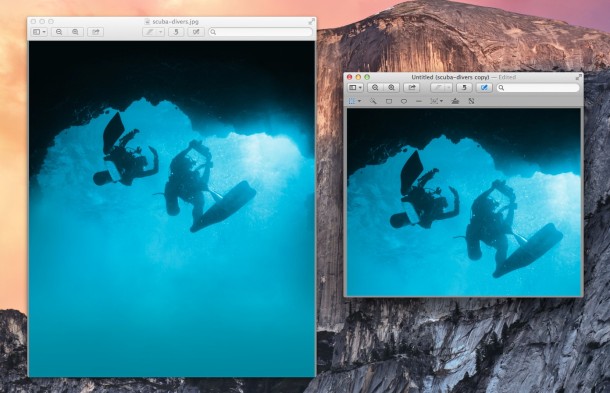 При единовременной покупке за 49,99 доллара это приложение полно функций. Редактировать RAW очень просто, как и цветокоррекцию, объединение HDR, многослойную композицию, цифровую живопись и многое другое. Лучшая часть? В Affinity Photo добавлено редактирование PSD, позволяющее загружать файлы Photoshop.Нет необходимости конвертировать — просто запустите и вперед. Нет никаких сомнений в том, что предлагаемый здесь набор функций удовлетворит как профессионалов, так и новичков. Это приложение максимально приближено к альтернативе Photoshop на Mac. Добавьте версию для iOS, чтобы редактировать на ходу, и поклонники Apple должны иметь ее.
При единовременной покупке за 49,99 доллара это приложение полно функций. Редактировать RAW очень просто, как и цветокоррекцию, объединение HDR, многослойную композицию, цифровую живопись и многое другое. Лучшая часть? В Affinity Photo добавлено редактирование PSD, позволяющее загружать файлы Photoshop.Нет необходимости конвертировать — просто запустите и вперед. Нет никаких сомнений в том, что предлагаемый здесь набор функций удовлетворит как профессионалов, так и новичков. Это приложение максимально приближено к альтернативе Photoshop на Mac. Добавьте версию для iOS, чтобы редактировать на ходу, и поклонники Apple должны иметь ее.
2. Photoscape X
Богатый набором функций и ценой, от которой трудно отказаться, Photoscape X — разумный выбор для поклонников редактирования фотографий. Вместо панелей инструментов и палитр главное окно редактирования больше похоже на веб-браузер с вкладками, расположенными в верхней части окна.Поскольку каждая вкладка соответствует одной задаче, это уникальный подход к организации, и она работает так хорошо. После того, как вы выберете профессиональную подписку за 39,99 доллара, набор функций расширится и предложит множество вариантов редактора. Присутствует все, от настройки размытия, баланса белого и цвета до инструмента клонирования. Здесь так много всего, что можно исследовать, что делает его идеальным для редактирования фотографий на всех уровнях. Хотите создать анимированный GIF? Photoscape X — ваше новое любимое приложение.
После того, как вы выберете профессиональную подписку за 39,99 доллара, набор функций расширится и предложит множество вариантов редактора. Присутствует все, от настройки размытия, баланса белого и цвета до инструмента клонирования. Здесь так много всего, что можно исследовать, что делает его идеальным для редактирования фотографий на всех уровнях. Хотите создать анимированный GIF? Photoscape X — ваше новое любимое приложение.
3. Adobe Lightroom
Пусть место Lightroom в этом списке не сбивает вас с толку: Adobe Photoshop — не единственный инструмент для редактирования фотографий от компании.Lightroom стоит вдвое дешевле, но включает в себя выдающийся набор функций, который позволяет делать с фотографиями практически все, что угодно. Основное внимание в Lightroom уделяется облаку объемом 1 ТБ для обмена между настольными компьютерами, мобильными устройствами и Интернетом, что обеспечивает ему место в этом списке. Это приложение, способное создавать резервные копии тысяч фотографий, включая изображения в формате RAW, предназначено для фотографов, которым необходим немедленный доступ к своей библиотеке изображений. Первая неделя бесплатна, так что же вам терять?
Первая неделя бесплатна, так что же вам терять?
4. Pixelmator Pro
Pixelmator — это на самом деле название полного набора приложений, доступных на Mac, но именно Pixelmator Pro действительно конкурирует с Adobe Photoshop.В вашем распоряжении нет недостатка в инструментах профессионального уровня, а благодаря интуитивно понятному дизайну процесс обучения опережает Photoshop на годы. Редакторы оценят его однооконный интерфейс, который включает в себя все, от простых цветных корректировок до более сложных проектов. Неудивительно, что есть поддержка фотографий в формате RAW и инструментов клонирования, а также создание собственной векторной графики. Хотите обрабатывать изображения в пакетном режиме с помощью семи различных действий Automator? Pixelmator Pro поможет вам. Вам нужно приложение, которое автоматически выравнивает изображения с помощью инструмента кадрирования с определением горизонта? Скачайте Pixelmator Pro прямо сейчас.
Связанные : 6 простых приложений для рисования для Mac
5.
 GIMP
GIMP
Ни один список приложений для редактирования фотографий не был бы полным без GIMP. Это была любимая альтернатива Photoshop в течение многих лет. Если в Photoshop есть функция, скорее всего, GIMP отразил ее. Все, от настройки контрастности, настройки цветов и обрезки, помогает сделать этот инструмент для работы с фотографиями, который легко рекомендовать. Пользователи Mac давно хвалят GIMP «до» и «после» разделенного экрана ваших фотографий во время редактирования.Интерфейс, отличный от Mac, немного удивляет, но это единственный недостаток этого бесплатного универсального инструмента. GIMP не предлагает часть аппаратного ускорения, специфичного для Mac, также из-за своей природы с открытым исходным кодом. Если вам нужны бесплатные и функциональные возможности, от вас ничего не получится.
6. Pixlr
Pixlr Pro не является специализированным приложением для Mac, но представляет собой приложение для редактирования изображений на основе браузера, которое настолько хорошо, насколько возможно.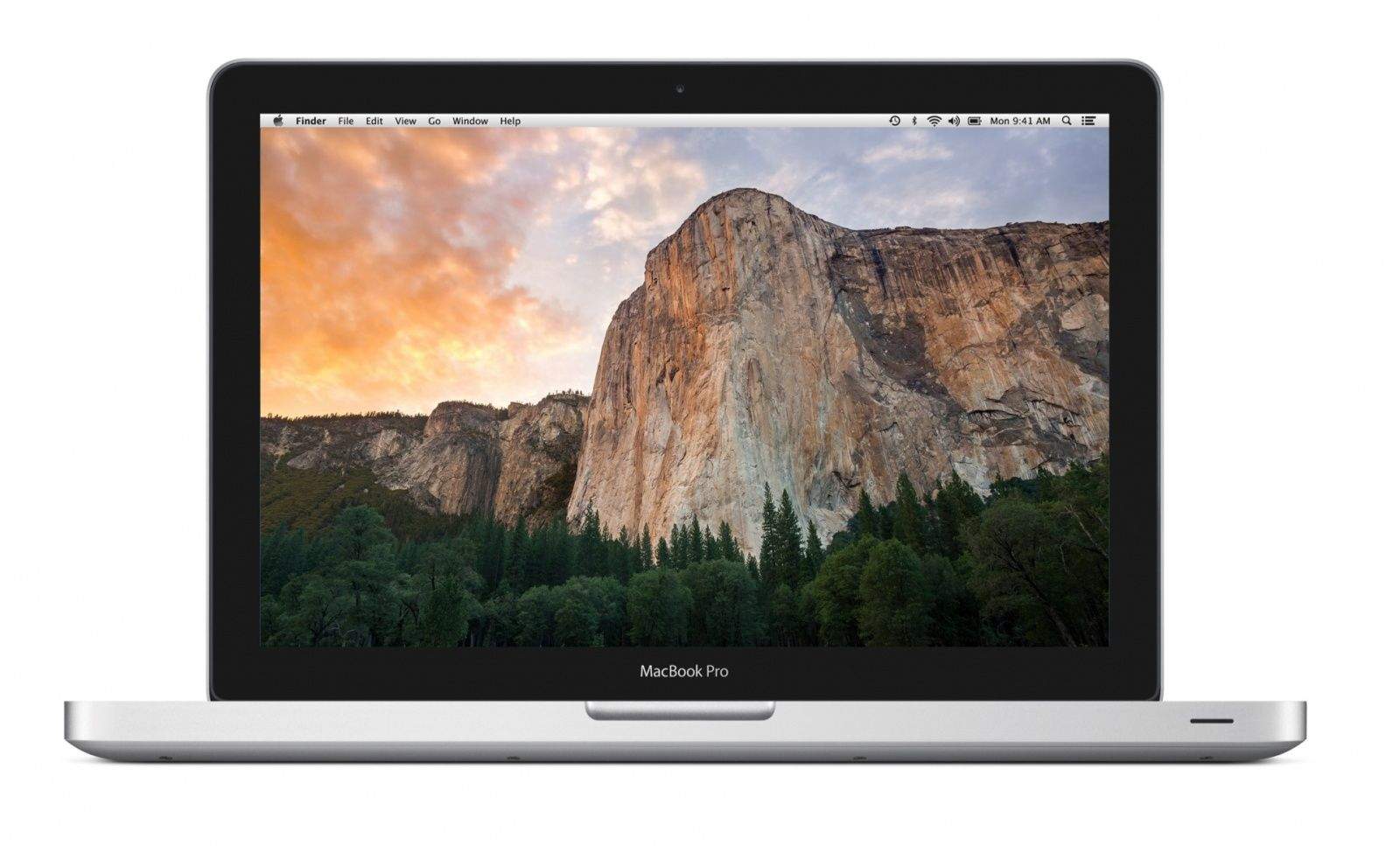 Пользователи Adobe Photoshop должны найти его интерфейс в некоторой степени знакомым, но при этом отметить, что им проще пользоваться и ориентироваться.Все, от коррекции цвета, слоев, добавления текста, форм и исцеления, — все вместе делает его многофункциональным предложением. Наряду с другими стандартными функциями, такими как обрезка, изменение размера и удаление эффекта красных глаз, доступно более 600 эффектов. Хотите отбелить зубы на фото? Вы легко можете это сделать. Бесплатная версия Pixlr и Pro (8 долларов в месяц) позволяют быстро открывать файлы Photoshop. Добавьте подписку Pro, и вы получите доступ к дополнительным наложениям, стикерам, видеоурокам и более обширным инструментам редактирования.
Пользователи Adobe Photoshop должны найти его интерфейс в некоторой степени знакомым, но при этом отметить, что им проще пользоваться и ориентироваться.Все, от коррекции цвета, слоев, добавления текста, форм и исцеления, — все вместе делает его многофункциональным предложением. Наряду с другими стандартными функциями, такими как обрезка, изменение размера и удаление эффекта красных глаз, доступно более 600 эффектов. Хотите отбелить зубы на фото? Вы легко можете это сделать. Бесплатная версия Pixlr и Pro (8 долларов в месяц) позволяют быстро открывать файлы Photoshop. Добавьте подписку Pro, и вы получите доступ к дополнительным наложениям, стикерам, видеоурокам и более обширным инструментам редактирования.
7.Эскиз
Если вы живете в мире, где векторная графика имеет наибольшее значение, Sketch — приложение для Mac. Загружаемое приложение включает в себя множество функций, таких как векторное редактирование, логические операции, сетки, макеты, шрифты OpenType и многое другое. Вам нужна поддержка бесконечного масштабирования? В Sketch все готово для вас. Пользовательский интерфейс прост в освоении, что позволяет быстро подбирать слои, предустановки стилей, градиенты и средства выбора цвета. Сотни плагинов доступны у вас под рукой, чтобы помочь вам найти рабочий процесс, который лучше всего подходит для вас.Независимо от того, работаете ли вы на себя, небольшую команду или сотни сотрудников Sketch можно настроить таким образом, чтобы воплотить ваши идеи в жизнь. Само приложение можно попробовать бесплатно при единовременной покупке 99 долларов для частных лиц или 9 долларов в месяц для команд.
Вам нужна поддержка бесконечного масштабирования? В Sketch все готово для вас. Пользовательский интерфейс прост в освоении, что позволяет быстро подбирать слои, предустановки стилей, градиенты и средства выбора цвета. Сотни плагинов доступны у вас под рукой, чтобы помочь вам найти рабочий процесс, который лучше всего подходит для вас.Независимо от того, работаете ли вы на себя, небольшую команду или сотни сотрудников Sketch можно настроить таким образом, чтобы воплотить ваши идеи в жизнь. Само приложение можно попробовать бесплатно при единовременной покупке 99 долларов для частных лиц или 9 долларов в месяц для команд.
8. Fotor
Когда-то BBC назвала Fotor «облегченным Photoshop», он представляет собой еще одну выдающуюся альтернативу, простую в использовании. Вы хотите отредактировать фото? Сделай коллаж? Создать уникальный дизайн? Fotor вполне может быть приложением для вас.Редактирование фотографий — одна из самых сильных сторон приложения с возможностью настройки цвета, освещения, размера и т. Д. Нужны эффекты HDR для более сложных задач редактирования? Они есть у Фотора. В приложении также есть сотни доступных шрифтов, наклеек, предустановок формы изображения и многое другое. Пакетное редактирование — еще одна веская причина выбрать Fotor, позволяющую быстро редактировать десятки фотографий одновременно. Одновременное редактирование нескольких изображений может помочь вам внести простые изменения, например изменить размер, или сделать более сложными сцены, границы и эффекты.Fotor можно загрузить бесплатно, а варианты Pro начинаются с 8,99 долларов в месяц или 39,99 долларов в год.
Д. Нужны эффекты HDR для более сложных задач редактирования? Они есть у Фотора. В приложении также есть сотни доступных шрифтов, наклеек, предустановок формы изображения и многое другое. Пакетное редактирование — еще одна веская причина выбрать Fotor, позволяющую быстро редактировать десятки фотографий одновременно. Одновременное редактирование нескольких изображений может помочь вам внести простые изменения, например изменить размер, или сделать более сложными сцены, границы и эффекты.Fotor можно загрузить бесплатно, а варианты Pro начинаются с 8,99 долларов в месяц или 39,99 долларов в год.
Заключение
Не позволяйте популярности его имени ввести вас в заблуждение. Photoshop больше не является бесспорным королем горы редактирования фотографий на Mac. Вы даже можете просматривать файлы Photoshop без Photoshop. С другими программами легче учиться и дешевле, с аналогичными наборами функций, настало время для приверженцев Photoshop попробовать что-то новое.
Изображение предоставлено: gimp на mac os x lion
Связанный:
Эта статья полезна?
да
Нет
Дэйвид
Дэвид — внештатный технический писатель с более чем 15-летним опытом работы в сфере высоких технологий.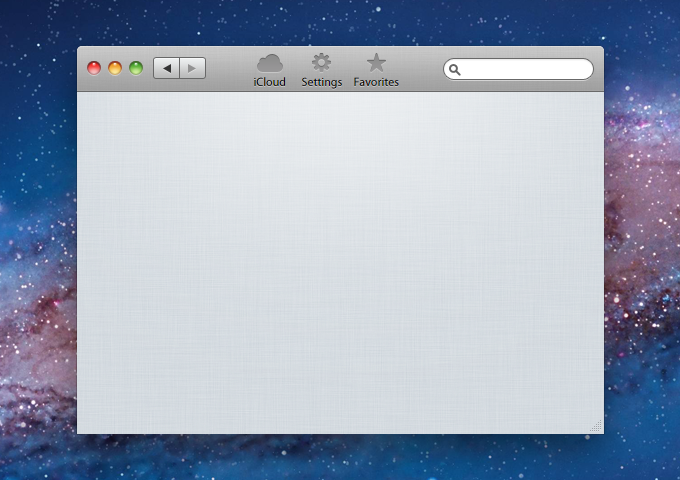 Он любит все, что связано с Nintendo.
Он любит все, что связано с Nintendo.
Девять OS X альтернатив Photoshop
Теперь, когда Adobe сделала Photoshop CC стержнем своей стратегии подписки на Creative Cloud, фотоэнтузиасты более чем когда-либо ищут альтернативы движку, который движет современной индустрией редактирования изображений более 20 лет.
Подписка на Photoshop через Creative Cloud стоит 50 долларов в месяц и пользуется популярностью у определенного сегмента пользователей Adobe, в основном у коммерческих художников, графических дизайнеров, веб-разработчиков и фотографов, которые используют несколько приложений для профессиональной работы высокого уровня.
Чтобы облегчить сделку для фотографов, Adobe теперь предлагает специальный пакет подписки для фотографий, ориентированный на предыдущих пользователей, который включает Photoshop и Lightroom за 10 долларов в месяц (в зависимости от годового обязательства) до 31 декабря.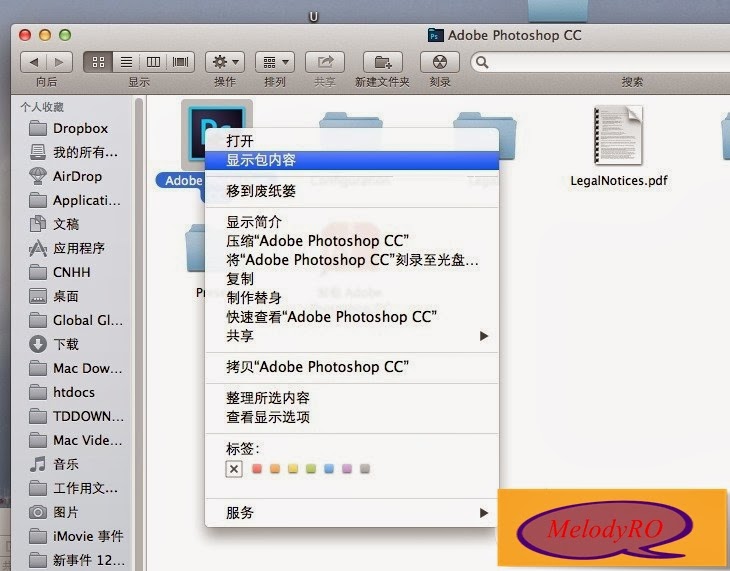 Аналогичное предложение ориентировано на всех остальных, Независимо от того, кто в прошлом владел Photoshop, он продлится до 2 декабря. В результате для фотографов, которые считали 50 долларов в месяц чрезмерными для покупки программ, которые они не будут использовать, есть менее дорогой вариант, доступный до конца года.
Аналогичное предложение ориентировано на всех остальных, Независимо от того, кто в прошлом владел Photoshop, он продлится до 2 декабря. В результате для фотографов, которые считали 50 долларов в месяц чрезмерными для покупки программ, которые они не будут использовать, есть менее дорогой вариант, доступный до конца года.
Но подписка остается подпиской. И даже некоторые сторонники Creative Cloud теперь могут делать паузу, чтобы пересмотреть этот путь, особенно в свете недавних проблем с безопасностью Adobe. Это, в дополнение к общему возражению потребителей против программного обеспечения по подписке, может сыграть роль в ускоренном поиске альтернативы Photoshop.
Даже когда Photoshop был доступен в качестве бессрочной лицензии, цена стандартной версии в 699 долларов была высокой, как и цена обновления в 350 долларов, хотя изрядная часть энтузиастов была готова выложить эту сумму за лучший редактор изображений, который можно было купить за деньги.Adobe продолжает продавать Photoshop CS6, последнюю версию предварительной подписки.
Мы поискали и нашли девять хороших перспектив, которые подойдут большинству любителей и фото энтузиастов. Некоторые из этих альтернатив, что неудивительно, исходят от самой Adobe, в то время как другие исходят от знакомых поставщиков, таких как Apple и Corel, а также от более новых игроков на рынке программного обеспечения. Обратите внимание, что цены могут отличаться, и приведенные ниже являются последними с веб-сайтов поставщика.
Photoshop CC — прародитель всех программ для редактирования изображений и стандарт, по которому оцениваются конкуренты.
Photoshop Elements — это полнофункциональный пакет для редактирования фотографий, облегченная версия флагманского Photoshop CC от Adobe. Несмотря на то, что в нем отсутствуют некоторые профессиональные функции высокого класса, такие как поддержка разделения четырех цветов, а также другие расширенные элементы управления, его цена составляет примерно 1/7 от профессиональной версии. Photoshop Elements специально нацелен на любителей и продвинутых любителей с ориентированным на потребителя подходом к редактированию изображений, таким как быстрый, управляемый и экспертный режимы. Elements поставляется с приложением Organizer (совместно с сопутствующей видеопрограммой Premiere Elements), которое отслеживает и упорядочивает фотографии и видео и облегчает создание художественных проектов.Такие функции, как редактирование Pet Eye (связанных с красными глазами у людей), фотоэффекты в стиле Instagram, текстуры, автоматический умный тон и перемещение с учетом содержимого, делают Photoshop Elements сильным соперником для любителей на всех уровнях.
Photoshop Elements обслуживает широкий круг фотографов, от новичков до продвинутых.
Lightroom — это настоящее приложение-кроссовер, которое балансирует переход между продвинутой любительской и профессиональной фотографией. Хотя Lightroom доступен по подписке Creative Cloud, он также доступен как отдельное приложение на основе лицензии для покупки без подписки.Lightroom, в первую очередь, менеджер фотографий наравне с Apple Aperture, предлагает широкие возможности редактирования. Любители, обладающие глубокими знаниями в области техники редактирования или снимающие в формате Raw, вполне могут найти Lightroom приемлемой заменой высококачественному редактору Adobe. Lightroom имеет приятный однооконный интерфейс, с которым легко работать. Новые расширенные функции включают Upright, который предлагает четыре варианта выпрямления изображений одним щелчком мыши; умный превью для работы с изображениями, когда оригиналы недоступны; усовершенствованная лечебная кисть для коррекции неправильных форм; и инструмент радиального градиента, который направляет фокус зрителя на изображение.
Adobe Photoshop Lightroom становится все более популярным в качестве органайзера и редактора фотографий, который хорошо зарекомендовал себя как в любительских, так и в профессиональных кругах.
Aperture долгое время была фаворитом Mac в области обработки фотографий, наравне с Adobe Lightroom. Хотя он позиционирует себя скорее как органайзер фотографий, чем редактор, как Lightroom, он имеет множество функций редактирования изображений, на которые могут положиться любители и энтузиасты. Новые версии приложения полностью поддерживают дисплеи Mac Retina и объединяют базы данных библиотек Aperture и iPhoto, чтобы обеспечить плавный переход между различными фоторедакторами.Новый инструмент баланса белого, улучшенный редактор теней и светов и улучшенная функция автоматического улучшения уравновешивают концентрацию приложения на редактировании фотографий. Добавьте к этому быстрый просмотр и полноэкранный режим, а также интеграцию функций Faces, Places и Photo Stream, и вы получите полный набор опций обмена и синхронизации в дополнение к пакету Aperture.
Aperture идеально подходит для редактирования фотографий на Mac и позволяет легко продвигаться из iPhoto с общей базой данных.
IPhoto для Mac, более ориентированный на потребителя, чем Aperture, и более простой в использовании, чем Photoshop Elements, является центром пакета iLife от Apple.IPhoto позволяет добавлять к изображениям специальные эффекты, корректировать экспозицию, устранять эффект «красных глаз», удалять нежелательные объекты и исправлять изображения с помощью набора сложных элементов управления. Используйте эффекты, чтобы преобразовывать фотографии в черно-белые, добавлять виньетки, размывать края и т. Д. Фотографии, которые вы делаете на своих устройствах iOS, могут автоматически отображаться в iPhoto через Photo Stream, готовые к публикации. Темы слайд-шоу улучшают внешний вид вашей коллекции фотографий и расширяют возможности обмена. Когда вы закончите редактирование iPhoto, вы также можете получить что-нибудь для этого.Прямо из приложения вы можете заказывать профессиональные распечатки, фотокниги, открытки и календари. Это 64-битное приложение использует единую базу данных с Aperture, которая предлагает еще более продвинутые возможности редактирования изображений.
iPhoto — один из самых простых в изучении и использовании фоторедакторов, но его уровень интеграции с другими приложениями Apple дает ему дополнительные преимущества для пользователей Mac.
Acorn предназначен для энтузиастов фотографии, которым нужен широкий спектр возможностей неразрушающего редактирования изображений. Этот 64-битный, легкий, но полнофункциональный инструмент для редактирования изображений предлагает все стандартные функции, такие как текст, векторные инструменты, фильтры, маски слоев, композитинг, возможность импорта и экспорта PSD, а также множество сложных функций, которые могут вас вытащить. вашей ностальгии по фотошопу.Функция многослойного редактирования, включающая группы слоев и классные фильтры, сопровождает интеллектуальный инструмент кадрирования Acorn и функции экспорта в Интернет. Acorn также поддерживает маски, альфа-каналы, кривые и уровни, градиенты с несколькими вершинами и многое другое и оптимизирован для дисплеев Retina. Все эти удобные функции заключены в приятный, простой в использовании интерфейс.
Acorn 4 — это основной фоторедактор, не уступающий Pixelmator. Это недорогая и простая в освоении альтернатива Photoshop.
Pixelmator со временем заполнил многие из недостающих элементов, чтобы сделать его настоящей альтернативой Photoshop.Как редактор изображений с полным спектром услуг, такой как Acorn, он предлагает все традиционные, узнаваемые инструменты, которые понадобятся большинству фотографов для настройки изображений. Он также имеет ряд специальных эффектов, которые вы можете сделать видимыми или нет. Как и Acorn, он работает только в цветовом пространстве RGB, но в новой версии добавлены инструменты «Пластика» и стили слоев, призванные конкурировать с известными функциями Photoshop. Расширенная поддержка нескольких дисплеев обеспечивает большую гибкость. Добавьте к этому множество других простых в использовании функций редактирования на основе перетаскивания и слайдера, таких как рисование, ретуширование, формы, текстовые инструменты, корректировка цвета и 64-битная архитектура.
Pixelmator стал жизнеспособной альтернативой Photoshop для основных задач редактирования фотографий.
Corel нацелил AfterShot Pro на профессиональное игровое поле наряду с Photoshop, Aperture и Lightroom в качестве редактора изображений и менеджера фотографий. Он имеет большое количество опций для редактирования фотографий, а также организационные функции, которые дадут вам представление о новых способах редактирования ваших изображений. Полный просмотр вашей фото-библиотеки и различные способы предварительного просмотра изображений помогут вам выбрать перспективных клиентов.Набор знакомых элементов управления позволяет применять к фотографиям уровни и кривые, повышать резкость, корректировать цветовой оттенок и выполнять множество других операций. AfterShot Pro включает в себя курсоры выборочного редактирования, инструменты лечения и клонирования, а также возможность управлять несколькими версиями фотографии. В качестве менеджера изображений он позволяет вам получать доступ к фотографиям из любого места на жестком диске без необходимости импортировать их в программу, что, безусловно, будет полезно для некоторых рабочих процессов.
Corel AfterShot Pro вышел на ринг с намерением напрямую конкурировать с Apple Aperture и Adobe Lightroom.Хорошее начало.
CyberLink, который появился на Mac из Windows за последние пару лет, предлагает респектабельный универсальный пакет для редактирования изображений с множеством интересных дополнений для редактирования и стилизации изображений одним щелчком мыши. Компактная, хорошо организованная рамка приложения содержит большой объем информации о ваших фотографиях. Макет с вкладками дает вам возможность просматривать вашу библиотеку, выбирать фотографию и вносить ручные или предварительно заданные настройки, а также редактировать что угодно, от удаления объекта до украшения лиц ваших объектов, создания слайд-шоу или печати.Функция автоматической коррекции объектива удаляет бочкообразные и перспективные искажения, виньетирование и хроматические аберрации — удобная функция профессионального уровня. PhotoDirector забавен в использовании и имеет некоторые сложные элементы управления, которые конкурируют с Photoshop. В то же время он также чувствителен к Instagram благодаря своей коллекции встроенных и загружаемых пресетов. PhotoDirector предлагает лучшее из обоих миров.
CyberLink PhotoDirector предоставляет удобный интерфейс и огромное количество хорошо организованных элементов управления для редактирования фотографий.
GIMP, сокращение от GNU Image Manipulation Program, — это бесплатный редактор изображений с открытым исходным кодом, обладающий многими из тех же глубоких возможностей, что и Photoshop. Это означает, что у него есть головокружительное количество элементов управления, доступных для точной настройки и исправления ваших фотографий, таких как инструмент клонирования, инструмент исцеления, микшер каналов, а также контекстно-зависимые инструменты, закрепляемые окна и полноэкранный режим. Вы также можете исправить такие дефекты объектива, как бочкообразное искажение и виньетирование. Один взгляд на его обширные настройки и меню показывает настройку, которая пользователям Photoshop может показаться несколько знакомой.GIMP не всегда ведет себя так, как вы ожидаете, что приложение Mac, например, иногда редактирует свой путь в окне, а не просто плавно трансформирует изображение. Новые версии GIMP стали более интуитивно понятными, и как бесплатное приложение на него определенно стоит взглянуть.
У GIMP нет интерфейса, подобного Mac, но с годами он стал намного более привлекательным и простым в использовании.
Лучшие альтернативы Photoshop | Creative Bloq
Если вы ищете альтернативы Photoshop, вы скоро узнаете свои варианты.Есть много причин, по которым вы можете захотеть найти какое-либо программное обеспечение, отличное от Adobe, включая модель подписки, которая поставляется с Photoshop. Возможно, вы хотите поддержать небольшие компании-разработчики или, возможно, вам не нужны миллионы функций, которые предлагает Photoshop.
Photoshop стал настолько распространенным брендом, что, как и Google, превратился в глагол. Вместо того, чтобы редактировать изображения, вы их редактируете. Хотя Adobe, должно быть, пользуется преимуществами PR, это может увести вас от пробного использования другого программного обеспечения, и, хотя мы фанаты Photoshop, мы смиренно не согласны с этим мнением.
Стоит изучить эти альтернативы Photoshop, потому что многие из них равны программному обеспечению Adobe с точки зрения мощности, обеспечивая суперпрофессиональные результаты. Остальные — лишь небольшая часть цены или даже совершенно бесплатны. Если вам нужен еще больший выбор, посмотрите наш список приложений для фотографий и программного обеспечения для редактирования фотографий. Конечно, если вы все же хотите скачать Photoshop, мы вам поможем.
Может ли эта альтернатива Photoshop свергнуть Adobe с трона? (Изображение предоставлено Affinity)
01.Affinity Photo
Прямой конкурент Photoshop, соответствует большинству функций
Платформа: Mac OS 10.9+, Windows 7+; Версия для iPad продается отдельно: iOS 12+ | Последняя версия: 1.9 | Бесплатная пробная версия: Да | Бесплатная версия: Нет
Профессиональный инструмент
Низкая стоимость
Нет версии для Android
Версия для iPad продается отдельно
Программа Affinity Photo полностью совместима с Photoshop и другими форматами файлов и предназначена исключительно для профессиональных фотографов и дизайнеров, хотя она намного дешевле, чем Photoshop (без подписки), его создатели утверждают, что на самом деле он лучше.Мы думаем, что это, пожалуй, самая серьезная альтернатива Photoshop, которую мы когда-либо видели.
Он обещает более высокую скорость, меньшее количество сбоев и неограниченное количество отмен, но, по правде говоря, количество улучшенной производительности, которую вы получите, вероятно, будет зависеть от того, какое оборудование вы используете основная технология).
Affinity Photo доступно как для Mac, так и для Windows, а для iPad есть отдельная версия. Если вы ищете альтернативу Photoshop, определенно стоит изучить Affinity Photo.
Мощный инструмент для создания эскизов, рисования и иллюстраций (Изображение предоставлено Procreate)
02. Procreate
Приложение для цифрового рисования для iPad.
Платформа: iPad (iOS 13.2+), отдельное приложение для iPhone (iOS 12+) | Последняя версия: 5.1.5 | Бесплатная пробная версия: Нет | Бесплатная версия: Нет
Низкая стоимость
Поддержка Apple Pencil
Только iOS
Отсутствуют некоторые расширенные функции
Если вам нужно приложение для рисования для iPad, вам будет сложно найти лучшую производительность и значение, чем Procreate.То, что сначала начиналось как базовое приложение для рисования еще в 2010 году, с годами превратилось в высокопрофессиональный инструмент — настолько, что в 2013 году даже удостоился награды Apple Design Award.
С простой в использовании компоновкой , Procreate содержит множество функций, которые понравятся художникам, от реалистичных карандашей, чернил и кистей (см. Наш список лучших кистей Procreate) до расширенного набора слоев и уникальных цифровых инструментов, которые помогут реализовать ваши творческие замыслы. Добавленная поддержка ладони означает, что вам больше не нужно беспокоиться о случайном рисовании на холсте, а постоянно растущая библиотека кистей Procreate поможет вам добавить изюминку в свои работы.
Procreate полностью поддерживает карандаши Apple Pencil первого и второго поколения (в зависимости от модели iPad). А в прошлом году пользователи с распростертыми объятиями приветствовали долгожданный новый инструмент «Текст». В 2019 году мы также увидели выпуск специальной версии приложения для рисования для iPhone под названием Procreate Pocket. Вы, конечно, не найдете здесь всех функций, которые ожидали бы от Photoshop, но, в частности, для цифровой живописи у вас будет по крайней мере большая часть того, что вам нужно.
На веб-сайте Procreate есть бесплатный справочник с обзором всех функций и инструментов приложения, который поможет вам начать работу.При пожизненном доступе ко всему этому за менее чем 10 фунтов возникает вопрос: «А почему бы и нет?»
Краска натуральными акварельными красками и акриловыми красками (Изображение предоставлено: Rebelle)
03. Rebelle
Подражает традиционным техникам рисования.
Платформа: Windows 7, 8 и 10; OS X 10.11+ | Последняя версия: 4 | Бесплатная пробная версия: Демо-версия | Бесплатная версия: Нет
Имитирует настоящую краску
Опция наклона
Не для мобильных устройств
Если вы ищете программу, которая обеспечивает реалистичное рисование, не ищите ничего, кроме Rebelle Escape Motions. .Эта превосходная и доступная программа воспроизводит традиционные техники рисования, в частности акварель, с абсолютной достоверностью.
Rebelle имитирует поведение краски в реальном мире, позволяя пользователям имитировать выдувание капли цвета, бегущей в разных направлениях. Вы можете указать длину струи, размер капель и количество воды, которую вы «используете» с красками. Между тем, опция Tilt позволяет вашим цветам течь в любом направлении, которое вы выберете.
Последнее обновление (Rebelle 4) решило предыдущую проблему ограниченного количества предустановок кисти — теперь доступно более 170 предустановок.Также есть новые эффекты акварели и масла, стабилизация кисти и множество более ярких обновлений. Мы впечатлены.
Высокопрофессиональный программный пакет для рисования Escape Motions стремится сосредоточить внимание Rebelle на традиционных средствах массовой информации и наилучшем способе их представления в цифровой сфере. И мы должны сказать, что он чертовски хорошо работает.
Создавайте удивительные естественные искусства (Изображение предоставлено ArtRage)
04. ArtRage
Реалистичное и интуитивно понятное программное обеспечение для рисования.
Платформа: Mac OS X 10+, Windows 7+; отдельные приложения для iOS и Android | Последняя версия: 6 | Бесплатная пробная версия: Демо-версия | Бесплатная версия: Нет
Густое масло
Нежная акварель
Не самая дешевая
Мобильное приложение продается отдельно
ArtRage создано для того, чтобы художники могли сосредоточиться на своем творчестве. Он предлагает реалистичные масла, карандаши, акварель, текстуры холста и другие традиционные инструменты рисования медиа, многие из которых полностью настраиваются.
Минималистичный интерфейс программы исчезает, когда вы начинаете рисовать рядом, и возвращается, как только вы закончите. Популярные инструменты сразу видны, а другие менее часто используемые функции скрыты в модулях, чтобы не занимать место. Небольшая проблема с рабочим процессом возникает из-за множества способов изменения размера кисти в программе, но это ни в коем случае не является препятствием.
Если вы новичок в цифровой живописи и ищете доступную, интуитивно понятную программу, ArtRage — это вариант, который стоит серьезно рассмотреть.Программное обеспечение также доступно для iOS и Android по цене всего 4 фунта стерлингов.
Photopea кажется максимально приближенным к Photoshop в браузере, и это бесплатно (Изображение предоставлено: Photopea)
05. Photopea
Бесплатный веб-редактор изображений
Платформа: Интернет | Последняя версия: Н / Д | Бесплатная пробная версия: Нет | Бесплатная версия: Да
Бесплатная версия
Кросс-платформенная
Отсутствие расширенных функций
Реклама в бесплатной версии
Благодаря постоянному развитию веб-технологий вам не всегда нужно отдельное приложение, чтобы делать то, что вы Я бы использовал Photoshop, а Photopea — это новейший редактор изображений на основе браузера, который может обработать значительную часть вашего рабочего процесса.
Созданный как продвинутый редактор с профессиональными инструментами, Photopea во многом напоминает Photoshop и содержит большинство инструментов, которые вам понадобятся для повседневной работы с изображениями. Он открывает большинство стандартных форматов файлов, таких как JPG, PNG и RAW, и принимает файлы Sketch, GIMP и даже Photoshop PSD.
Photopea поддерживает слои и маски слоев, позволяет использовать режимы наложения и имеет набор инструментов выделения, от стандартных шатров до магнитного лассо и инструмента быстрого выбора.Хотя он не предлагает таких расширенных функций, которые вы ожидаете от Photoshop, таких как заливка с учетом содержимого, его все еще более чем достаточно, чтобы порадовать большинство дизайнеров и художников, и его можно использовать совершенно бесплатно.
Однако, если вам не нравится реклама, есть также возможность подписаться на премиум-версию, которая избавляется от нее и дает дополнительные уровни отмены: 60 вместо 30.
Sketch включает инструменты, аналогичные инструментам Photoshop и Illustrator дешевле
06.Sketch
Популярный инструмент для дизайна UI и UX
Платформа: MacOS 10.14.4+ | Последняя версия: 70.6 | Бесплатная пробная версия: Да | Бесплатная версия: Нет
Профессиональный инструмент
Четкое внимание к дизайну пользовательского интерфейса
Только для Mac
Без редактирования растра
Sketch — это профессиональное приложение для создания векторной графики для творческих людей, которое вызвало огромный резонанс в сообществе дизайнеров и веб-дизайнеров в частности.
Команда разработчиков Sketch сделала его максимально гибким, поддерживая бесконечное масштабирование и векторные формы, которые идеально подходят для различных разрешений.Вы можете построить новый рисунок из примитивных форм или создать новый с помощью инструмента «Вектор» или «Карандаш».
У него приятный простой пользовательский интерфейс и множество функций, аналогичных функциям Photoshop и Illustrator, включая слои, градиенты, палитру цветов и предустановки стилей. Его популярность означает, что существует множество плагинов Sketch, созданных сообществом, которые можно использовать для расширения его функциональности.
GIMP — популярная бесплатная альтернатива Photoshop (Изображение предоставлено GIMP)
07. GIMP
Ветеран редактор изображений с открытым исходным кодом.
Платформа: Linux, Windows, Mac | Последняя версия: 2.10.22 | Бесплатная пробная версия: Нет | Бесплатная версия: Да
Бесплатная
Открытый исходный код
Кривая обучения
Может отставать
Бесплатная альтернатива Photoshop с открытым исходным кодом, существующая уже давно, GIMP означает программу манипулирования изображениями GNU. Сегодня он доступен в версиях для Linux, Windows и Mac.
GIMP предлагает широкий набор инструментов, во многом схожий с Photoshop, и является отличным вариантом, если вы ищете бесплатный редактор изображений.Интерфейс несколько отличается от Photoshop, но доступна версия GIMP, которая имитирует внешний вид Adobe, что упрощает переход, если вы отказываетесь от Photoshop.
Здесь доступен полный набор инструментов — все, к чему вы привыкли, находится в пределах легкой досягаемости, включая инструменты рисования, цветокоррекцию, клонирование, выделение и улучшение. Команда, которая наблюдает за разработкой, также усердно работала над обеспечением совместимости, поэтому вы сможете работать со всеми популярными форматами файлов без каких-либо проблем.Вы также найдете очень способный встроенный файловый менеджер, аналогичный Adobe Bridge.
В целом, это отличный вариант, если у вас ограниченный бюджет или вы хотите отказаться от Photoshop по другим причинам.
Инструмент для Mac Pixelmator Pro обещает более быстрый рабочий процесс, чем при использовании Photoshop
08. Pixelmator Pro
Приложение для редактирования изображений для Mac.
Платформа: macOS 10.14+ | Последняя версия: 2.0 | Бесплатная пробная версия: Да | Бесплатная версия: Нет
Низкая стоимость
Простота использования
Только Mac
Ограниченные возможности
Pixelmator существует уже некоторое время, но совсем недавно команда выпустила Pixelmator Pro.В то время как предыдущий инструмент использовал плавающие окна, версия Pro имеет более удобный однооконный интерфейс и предлагает неразрушающее редактирование изображений. Команда сократила интерфейс, чтобы его было легко подобрать — и есть опция «скрытый интерфейс», которую вы можете активировать, если просто хотите видеть свое изображение, не отвлекаясь.
Pixelmator 2.0 — это самое крупное обновление на сегодняшний день, с более интуитивно понятным дизайном, новой поддержкой компьютеров Mac M1 и множеством новых функций. Эта альтернатива Photoshop предназначена специально для использования на Mac и поддерживает такие функции, как вкладки, полноэкранный и разделенный режим просмотра.
Pixlr содержит более 600 эффектов (Изображение предоставлено Pixlr)
09. Pixlr
Бесплатный редактор изображений на основе браузера.
Платформа: Браузер | Последняя версия: X | Бесплатная пробная версия: Нет | Бесплатная версия: Да
Простая в использовании
Бесплатная
Ограниченная версия
Не работает с TIFF
Pixlr — бесплатная альтернатива Photoshop, которая может похвастаться более 600 эффектами, наложениями и границами.Он также позволяет вам делать все, что вы ожидаете от базового редактора фотографий, от обрезки и изменения размера до удаления красных глаз и отбеливания зубов.
Если вы привыкли использовать Photoshop, вы обнаружите, что пользовательский интерфейс Pixlr легко освоить, так как он очень похож. Это бесплатное приложение доступно как для iOS, так и для Android, или его можно использовать как веб-приложение.
(Изображение предоставлено Corel)
10. Corel PHOTO-PAINT
Профессиональный редактор изображений для Windows.
Платформа: Windows | Последняя версия: 2020 | Бесплатная пробная версия: Да | Бесплатная версия: Нет
Профессиональный инструмент
Оптимизирован для Windows
Дорого
Отсутствуют некоторые расширенные функции
PHOTO-PAINT — это специальный редактор фотографий в CorelDRAW Graphics Suite.Пакет был обновлен к 2020 году, и в нем появилось отличное приложение для создания на ходу, улучшенные функции совместной работы и все необходимые вам профессиональные инструменты для создания векторных иллюстраций, макетов, редактирования фотографий и типографики.
Пакет идеально подходит для работы с Windows 10, предлагая просмотр на нескольких мониторах и поддержку дисплеев 4K.
Для редактирования фотографий бесплатный инструмент Windows Paint.net является отличной альтернативой Photoshop
11. Paint.net
Редактор изображений с открытым исходным кодом для Windows
Платформа: Windows | Последняя версия: 4.7.2 | Бесплатная пробная версия: Да | Бесплатная версия: Да
Простая для изучения
Бесплатная
Только для Windows
Ограниченные возможности
Paint.net — это альтернатива редактору Paint для Windows, который Microsoft поставляла вместе с версиями Windows. Однако пусть это вас не смущает: это удивительно способный и полезный инструмент, доступный совершенно бесплатно через Getpaint.net (есть также платная версия в магазине Windows).
Программное обеспечение зародилось как студенческий проект, спонсируемый Microsoft, и стало проектом с открытым исходным кодом, поддерживаемым некоторыми выпускниками.Основное внимание уделяется простоте использования, и есть определенная тенденция к редактированию фотографий, а не к художественному творчеству. Тем не менее, существует ряд доступных специальных эффектов, позволяющих легко создавать фальшивую перспективу, смешивать и перемещать пиксели по холсту, мозаику и повторение выделения и т. Д.
Хороший набор инструментов выделения, поддержка слоев и настройки, такие как кривые и яркость / контрастность, означают, что Paint.net — отличная альтернатива Photoshop для редактирования фотографий, особенно если вы можете обойтись без некоторых из последних дополнений к Набор инструментов Photoshop.
SumoPaint работает в браузере и требует Adobe Flash
12. SumoPaint
Легкий редактор изображений на основе браузера
Платформа: Браузер | Последняя версия: Н / Д | Бесплатная пробная версия: Нет | Бесплатная версия: Да
Кросс-платформенная
Бесплатная версия
Некоторое отставание
Неограниченное редактирование требует оплаты
SumoPaint — это мощный бесплатный редактор изображений на основе браузера. Все стандартные функции, которые вы ожидаете от настольного инструмента, присутствуют и верны.Он легкий и быстро загружается, а бесплатная версия очень удобна. Также есть платная версия Pro.
Стандартный набор инструментов и настроек, которые вы ожидаете, уже включены. Кисти, карандаши, формы, текст, клонирование, градиенты и т. Д. — все это быстро доступно с плавающей панели инструментов в стиле Photoshop. Он также может открывать сохраненные документы с вашего жесткого диска, что делает SumoPaint идеальным вариантом для редактирования и повторного редактирования.
Некоторые инструменты работают по-другому с Photoshop, предлагая возможности, которые было бы трудно сопоставить с предложением Adobe.Однако есть ограничения, которые оттолкнут некоторых пользователей, особенно в бесплатной версии.
Acorn предлагает неразрушающие фильтры
13. Acorn
Бюджетный редактор изображений для Mac.
Платформа: MacOS 10.11 | Последняя версия: 6.6.3 | Бесплатная пробная версия: Да | Бесплатная версия: Нет
Дешево
Работает быстро
Только Mac
Отсутствует органайзер фотографий
Программное обеспечение для редактирования изображений Acorn дебютировало еще в 2007 году и предоставило любителям и художникам с ограниченным бюджетом отличную и доступную альтернативу Photoshop. поскольку.Возможности программного обеспечения включают стили слоев, неразрушающие фильтры, кривые и уровни, режимы наложения и многое другое.
Самая последняя редакция — Acorn 8 — включает новые параметры масштабирования и преобразования, возможность использовать инструмент клонирования для слоев или изображений, а также возможность использовать смайлики на контуре (если хотите)
Части этого статьи изначально были опубликованы в ImagineFX, мировом бестселлере для цифровых художников. Подписаться на ImagineFX.
Статьи по теме:
Обзор лучших предложений на сегодня
Лучшие альтернативы Adobe Photoshop для iOS и Mac
Adobe Photoshop десятилетиями был приложением номер один для большинства фотографов и цифровых художников. Но из-за множества других доступных приложений оно может оказаться не лучшим для вас — и у нас есть предложения.
Когда люди используют Photoshop, они обычно находятся в одном из двух лагерей: фотографы или художники. Фотографы полагались на Photoshop для цветокоррекции, аэрографии, сшивания, выпрямления, клонирования, маскирования — практически всего, что вам нужно, чтобы выделить вашу фотографию.
Художники, с другой стороны, взяли программу из ее рулевой рубки и использовали ее для создания впечатляющих цифровых работ с помощью несколько ограниченных инструментов кисти Photoshop. Хотя Adobe стремилась расширить некоторые из этих функций, чтобы приспособить их для этих целей, всегда есть лучший инструмент для работы.
Procreate (iOS — 10 долларов США)
Procreate — однозначно лучшее приложение, которое мы нашли, если вы хотите создать цифровое искусство, имитирующее традиционные медиа.У любого, кто использовал Photoshop для создания искусства, не возникнет проблем с навигацией по интерфейсу, но он будет рад, когда обнаружит, что все бесполезные мелочи в Photoshop были сокращены.
Procreate
Существует также невероятный вторичный рынок кистей ProCreate, который можно найти в Интернете, с кистями, которые подходят практически для любого проекта, над которым вы работаете. Мы предлагаем проверить CreativeMarket, чтобы узнать, что вы можете найти.
В дополнение к элегантному интерфейсу Procreate имеет функции, которых нет в Photoshop, такие как помощь при рисовании, позволяющая художникам быстро создавать перспективные и изометрические рисунки.В Procreate также есть функция StreamLine, которая позволяет программе стабилизировать любые сделанные вами штрихи пера. Чтобы получить от этого максимальную отдачу, вы захотите использовать Apple Pencil, поскольку Procreate был разработан с учетом этого.
Procreate
Affinity Photo (MacOS — 50 долларов)
Фотографам, желающим отказаться от платы за подписку Adobe, стоит попробовать Affinity Photo. Это приложение существует как для MacOS, так и для iOS и может похвастаться многими из тех же функций, что и Photoshop, в том числе сжижением, цветокоррекцией, удалением эффекта красных глаз и редактированием RAW.Все это упаковано в эффективный пользовательский интерфейс, который не требует пояснений.
Affinity Photo
Affinity также недавно обновила свои настольные приложения, добавив поддержку дисплеев HDR и EDR, а также несколько настроек GPU / eGPU.
Приложение Affinity для iOS превращает ваш iPad в серьезную электростанцию для редактирования фотографий, предоставляя вам все функции, которые вы хотели бы, при этом оставляя вам достаточный объем рабочего пространства. Это также означает, что редактирование фотографий стало намного более портативным, позволяя редактировать везде, где вы можете взять iPad.Помимо покупок напрямую у Serif, B&H Photo принимает заказы на Affinity Photo.
Хотя это и не требуется, Affinity также создала книгу в твердом переплете, чтобы помочь новым пользователям познакомиться со своей программой. Это помогает пользователям понять интерфейс и помогает им разобраться в примерах проектов. Мы думаем, что любой, кто пользуется Photoshop или Lightroom, может пропустить эту покупку, если не хочет тратить деньги, но это удобно, когда она у вас есть.
Рабочая тетрадь Affinity Photo
Autodesk SketchBook (macOS бесплатно — 85 долларов в год, iOS — бесплатно)
Autodesk SketchBook
SketchBook — это что-то среднее между программой цифрового искусства, такой как Procreate, и программой для черчения, такой как AutoCAD LT.В основном его использовали архитекторы, дизайнеры продукции и промышленные дизайнеры, чтобы быстро записывать идеи для проектов.
Тем не менее, это не делает SketchBook пони для одного трюка. В нем есть множество вариантов кистей, инструменты рисования, такие как линейки и функции симметрии, а также множество слоев, чтобы дать художникам достаточно инструментов для создания цифровых произведений искусства. Было много художников, которые перешли исключительно на SketchBook и не оглядывались назад.
Простой пользовательский интерфейс — одно из главных преимуществ SketchBook.Это быстро и полностью сосредоточено на том, что создает пользователь.
Autodesk SketchBook
Хотя мы лично предпочитаем Procreate для цифрового искусства, SketchBook отлично справляется с задачей, позволяя профессионалам индустрии дизайна создавать технические чертежи намного быстрее, чем это было бы возможно с помощью таких программ, как Photoshop, Affinity Photo или Procreate.
Если пользователь — физическое лицо, он может получить SketchBook бесплатно как на macOS, так и на iOS. Компании могут выбрать многопользовательские лицензии за 85 долларов в год.
Pixelmator Pro (MacOS — 40 долларов)
Pixelmator — это на самом деле целый ряд приложений для Mac и OS. Самым мощным и наиболее похожим на Photoshop является Pixelmator Pro для Mac, который более чем способен справиться с огромным большинством заданий, которые может выполнять приложение Adobe. У него меньше вариантов со слоями, например, это основа сложных иллюстраций и фотографий. В целом, однако, он не только способен, но и приятен в использовании, с гораздо более оптимизированными и упрощенными инструментами.
В настоящее время нет Pixelmator Pro специально для iPad, но есть Pixelmator для iOS, который является эквивалентом более простого приложения Pixelmator, которое все еще доступно на Mac и подходит для общего использования. Компания недавно добавила в линейку Pixelmator Photo для iOS больше элементов управления, которые принесут наибольшую пользу фотографам, например автоматические настройки и кадрирование на основе машинного обучения.
GIMP — (macOS — бесплатно)
GIMP
GIMP существует с 1995 года и с тех пор пользуется успехом у любителей и профессионалов.GIMP — это программа для редактирования фотографий на основе растров, которая очень похожа на Adobe Photoshop по типам функций. Это отличная отправная точка для пользователей, которые плохо знакомы с редактированием фотографий и не совсем готовы тратить деньги на программное обеспечение.
Хотя мы находим пользовательский интерфейс временами немного пугающим, GIMP по-прежнему остается доступной программой. Хотя вы, безусловно, можете заниматься цифровым искусством и базовым графическим дизайном в GIMP, как и в Photoshop, основным приоритетом GIMP по-прежнему является редактирование и обработка фотографий.
10 лучших бесплатных альтернатив Photoshop, которые действительно будут ХОРОШИМИ в 2021 году
Хотя они не обеспечивают такие же обширные функции, как пакет Adobe Photoshop, показанный ниже, у вас есть список аналогичных бесплатных программ для редактирования фотографий, некоторые из которых работают с Mac и имеют открытый исходный код, что может помочь вам в повседневной работе. дневные задачи в умелой манере. Эти бесплатные альтернативы Photoshop определенно меняют правила игры!
Однако, если вы больше относитесь к типу Illustrator, вам следует ознакомиться с этой статьей о лучших бесплатных альтернативах Illustrator, которые вы можете начать использовать прямо сейчас!
| Содержание |
|---|
| 1.PhotoWorks — только для Windows |
| 2. Colorcinch — только веб-версия |
| 3. Gimp — работает с macOS 10.9 Mavericks или новее, Linux и Windows |
| 4. Pixlr x — веб-версия доступно |
| 5. Paint.NET — только для Windows |
| 6. Krita — Работает с Apple. Linux и Windows |
| 7. Photopea — только веб-версия |
| 8. Photo Pos Pro — только для Windows |
| 9.Sumopaint — работает с Apple, Linux и Windows |
| 10. Seashore — работает с Apple |
Лучшие бесплатные альтернативы Photoshop
Вы ищете решение, такое же мощное, как и хорошо зарекомендовавшее себя программное обеспечение Adobe Photoshop, но без высокой цены? Большой! В этом посте мы рассмотрим 9 лучших бесплатных доступных альтернатив Photoshop .
Нет ничего плохого в использовании бесплатных программ для редактирования фотографий, таких как популярные альтернативы Photoshop, которые мы собираемся рассмотреть в этой публикации.
Многие решения, которые мы рекомендуем в этом посте, не имеют чрезмерного количества встроенных инструментов — чем знаменит Adobe Photoshop.
Это означает меньше времени на обучение и больше времени на редактирование фотографий.
Кроме того, для начинающих фотографов может не иметь смысла платить за дорогую подписку Adobe Creative Cloud.
Итак, без лишних слов, давайте сразу же погрузимся в некоторые из лучших бесплатных альтернатив Photoshop.
1. PhotoWorks (5-дневная бесплатная пробная версия)
PhotoWorks — это умный фоторедактор для ПК, в котором достигается идеальный баланс между удобством использования и впечатляющей функциональностью. Это программное обеспечение, разработанное как для новичков, так и для профессионалов, предлагает все основные функции редактирования фотографий, а также некоторые нишевые инструменты.
Photo Works
Одной из самых привлекательных сторон PhotoWorks является его AI с учетом содержимого, который значительно упрощает процесс редактирования как пейзажей, так и портретов.Это программное обеспечение для редактирования фотографий, поддерживающее более 450 форматов RAW, может похвастаться четким, интуитивно понятным интерфейсом и широким набором инструментов — от базового до профессионального, — направленных на превращение вашего тусклого снимка в конфетку.
PhotoWorks необычайно нетребователен к аппаратному обеспечению и работает без сбоев даже на компьютерах с низкими характеристиками. Он предлагает неразрушающего редактирования , множество эффектов в один клик, но также не уклоняется от ручной настройки старой школы.
Одной из самых ярких особенностей PhotoWorks является ретушь портретов.Благодаря передовой технологии распознавания лиц PhotoWorks и библиотеке украшающих предустановок , этот фоторедактор превращает утомительную процедуру ретуширования в одно нажатие — без ущерба для качества конечного результата.
Функция Face Sculpt — это еще один инструмент, который выводит ретушь портрета на новый уровень, поскольку он позволяет настраивать черты лица модели, если они были искажены из-за плохого освещения под странным углом съемки.
Известные функции PhotoWorks:
- Автоматическая коррекция на основе искусственного интеллекта на основе жанра фотографии
- Инструмент для автоматической ретуши портрета и коррекции лица
- Простое изменение, удаление или размытие фона
- 180+ художественных фильтров: HDR, винтаж, всплеск цвета и т. Д.
- Инструменты цветокоррекции и библиотека предустановок 3D LUT
- Удаление нечетных объектов несколькими мазками
- Интеллектуальная обрезка, перспектива и коррекция искажения линз
| PROS | CONS 958693 | Только для Windows |
| Требуется мало времени для освоения | Инструменты уровня Subpar | |
| Поддерживает 450+ форматов RAW | Не поддерживает формат PSD | |
| Редактирование и ретуширование на основе AI | Инструменты рисования Now | |
| Инструменты профессионального уровня, такие как Кривые, Радиальный фильтр | Некоторые инструменты, такие как Корректирующая кисть, могут работать медленно | |
| Обилие учебных пособий, доступных в Интернете | ⚠️ Бесплатная пробная версия не позволяет вам сохранять или скачать вашу работу. |
2. Colorcinch
Colorcinch — очень удобный веб-редактор и отличная альтернатива Photoshop. Он имеет обширную коллекцию пресетов, графики и других творческих ресурсов.
Colorcinch
Одной из самых сильных сторон Colorcinch является тот факт, что он имеет несколько специальных эффектов на базе искусственного интеллекта. Cartoonizer — один из них, он может аккуратно преобразовывать изображения в мультфильмы, эскизы и картины.
Этот фоторедактор представляет собой веб-платформу, поэтому вам не нужно ничего загружать и устанавливать, чтобы использовать его. Он работает на Mac, ПК с Windows и Linux, если у вас есть надежное подключение к Интернету.
Colorcinch дает вам доступ к более чем 1,5 миллионам стоковых фотографий с высоким разрешением как для личного, так и для коммерческого использования. Есть также сотни художественных границ и масок на выбор, а также десятки тысяч векторной графики и значков.
Colorcinch позволяет экспортировать вашу работу в формат PNG, JPG или PDF.Доступное качество достигает 300 точек на дюйм.
Известные особенности Colorcinch включают:
- Фильтры на основе искусственного интеллекта, которые могут превращать фотографии в мультфильмы, эскизы и картины
- Современный текстовый инструмент и сотни наложений, рамок и масок
- Коллекция нестандартных художественных эффектов и фильтров
- Тысячи векторных иконок и графика для добавления дополнительных деталей
- Инструменты для обрезки, изменения размера, выпрямления и поворота изображений
- Встроенные параметры для улучшения внешнего вида вашей фотографии (яркость, экспозиция, цвет, яркость, контраст и т. д.)
| ПРОФИ | МИНУСЫ |
| Интуитивно понятный, чистый и удобный интерфейс | Не работает в автономном режиме, вам нужно хорошее подключение к Интернету, чтобы использовать фоторедактор |
| Он основан на сети и работает на устройствах Apple, Windows и Linux | |
| В нем есть отличные фильтры на базе искусственного интеллекта, которые могут превратить ваши фотографии в мультфильмы, эскизы и картины | |
| Регистрация не требуется , вы можете редактировать за бесплатно | |
| 50 000+ векторных изображений и значков на выбор |
3.GIMP
GIMP ( сокращение от GNU Image Manipulation Program ) — отличная альтернатива Photoshop с открытым исходным кодом для людей с ограниченным бюджетом, которым по-прежнему требуются расширенные возможности редактирования изображений. Эта программа представляет собой продвинутый растровый редактор, похожий на Photoshop.
GIMP как бесплатная альтернатива фотошопу
Фактически, GNU Image Manipulation Program может использоваться как базовая программа рисования, экспертная программа для ретуширования фотографий, онлайн-система пакетной обработки, конвертер формата изображения и многое другое в зависимости от того, что вы делаете. повторно ищем.
Вы будете рады узнать, что он доступен как для Mac, так и для Windows, а также для Linux, что делает его универсальным инструментом для фотографов.
Эта программа в качестве бесплатной альтернативы фотошопу также распознает большинство популярных форматов файлов, которые можно ожидать от платного редактора, такого как Photoshop, включая GIF, JPEG, PNG и TIFF. Вы также можете найти поддержку для некоторых PSD, хотя не все слои могут быть читаемыми.
Благодаря активному сообществу разработчиков, которое прислушивается к отзывам и предложениям пользователей, эта программа содержит все, что нужно большинству фотографов для редактирования своих фотографий перед их публикацией.
Известные особенности GIMP:
- Функции рисования, такие как инструмент рисования (кисть , карандаш, аэрограф и клон )
- Пользовательские кисти и узоры
- Инструменты преобразования, такие как поворот, масштабирование, сдвиг и т. Д.
и перевернуть - Слои редактируемого текста
- Коррекция цвета
- Поддержка MNG для анимации
- Инструменты редактирования, такие как слои, маски, кривые и
уровни - Огромная коллекция плагинов для расширения ( некоторые даже предустановлены )
| PROS | CONS | |
| Тонны расширенных возможностей редактирования | Крутая кривая обучения для начинающих | |
| Нет рекламы или ограничений | Загроможденный и устаревший пользовательский интерфейс | |
| Полная поддержка слоев с режимами наложения | Предустановленные кисти имеют одинаковые настройки | |
| Панель инструментов истории | Нет возможностей рисования | Без фильтра RAW камеры |
И GIMP, и Photoshop используют векторные методы (математику) для общей компоновки и таких элементов, как текст, но они оснащены для работы с растровыми изображениями вплоть до пикселя и часто имеют специальные возможности при этом, такие как яркость / контраст и e даже добавление «освещения» к растровому изображению или фотографии.
4. Pixlr x
Pixlr X — это новейшая версия более старого ( и суперпопулярного ) редактора Pixlr. Старый редактор Pixlr поставляется с множеством дополнительных функций и улучшений и стремится стать одной из лучших бесплатных альтернатив Photoshop .
Pixlr-x как альтернатива Photoshop
Эта программа, основанная на HTML5, а не на Flash, будет хорошо работать в любом современном браузере (, даже на iPad и iPhone! ).Это расширяет возможности его использования и делает его более привлекательным для фотографов по всему миру. Кроме того, он имеет приятный и современный интерфейс с темными и светлыми цветовыми схемами.
Pixlr X — это онлайн-редактор фотографий, то есть вы можете использовать его с любой операционной системой. Другими словами, не имеет значения, используете ли вы Linux, Mac или Windows, вы легко сможете получить доступ к этой программе. Не говоря уже о том, что он поставляется со всеми основными настройками, которые могут вам понадобиться для создания хорошо отредактированных изображений, а также с некоторыми дополнительными функциями, такими как инструменты устранения дедовщины и кривых.
Вы ошеломлены количеством модификаций, которые вы можете внести? Pixlr x также имеет инструмент Auto-Fix , который помогает предотвратить чрезмерное редактирование.
Известные особенности Pixlr X:
- Поворот, отражение и выпрямление всех изображений
- Обрезка с использованием одного из семи предустановленных соотношений изображений
- Фильтры, достойные Instagram, чтобы добавить к любой загружаемой вами фотографии
- Встроенный текстовый инструмент со стильными наборами шрифтов на выбор
- Настройка яркости, светов и теней
- Расширенная поддержка слоев с несколькими режимами наложения
| PROS | CONS | |
| Доступно на любой платформе, включая мобильные устройства | Требуется подключение к Интернету | доступ |
| Инструменты истории | Поскольку он новый, некоторые инструменты все еще находятся в стадии бета-тестирования | |
| Использует HTML5 вместо Flash | Некоторые инструменты, такие как лечебная кисть, работают медленно ( даже разработчики Pixlr это признают ) | |
| Открывает изображения с рабочего стола или URL-адресов | Не так просто установить дополнительные наборы шрифтов, как это есть в Adobe Photoshop |
5.Paint.NET
Paint.NET — это еще одна альтернатива Photoshop для редактирования цифровых фотографий, которая изначально была разработана как бесплатная замена программному обеспечению Microsoft Paint, поставляемому с Windows.
Paint.net — хорошая альтернатива фотошопу
Перенесемся в настоящее время, и Paint.NET — один из самых мощных, но простых инструментов для редактирования изображений и фотографий на рынке.
Одной из самых примечательных особенностей Paint.NET является то, что он использует интерфейс документа с вкладками.Другими словами, вы можете работать с несколькими документами или панелями в одном окне и использовать вкладки для перемещения между ними. И, чтобы упростить вам задачу, Paint.NET отображает маленькое эскизное изображение каждой вкладки вместо текстового описания.
Добавление к этому, разработчики за Paint.NET упорно трудились, чтобы убедиться, что программное обеспечение редактирования молниеносно пользователей. Это не только ускоряет время редактирования, но и предотвращает разочарование. А когда дело доходит до производительности, не беспокойтесь ни о чем.Paint.NET обновляется автоматически и всегда содержит новые функции, улучшения и исправления ошибок.
Примечательные особенности Paint.NET включают:
- Функция масштабирования 3D-поворота для помощи в перекомпоновке изображений
- Поддержка нескольких слоев с режимами наложения ( одна из наиболее часто используемых функций Photoshop )
- Инструмент истории для нескольких быстрых отмен ( неограниченно )
- Поддерживает линейки, рисунок и градиенты
- Штамп клонирования для копирования или стирания частей изображений
- Поддерживаются тонны форматов, таких как PDN, BMP, GIF, JPG, PNG, TIFF, TGA и DDS
| PROS | МИНУСЫ |
| Простой в использовании интерфейс, даже для новичков | Работает только для операционных систем Windows |
| Отличная поддержка — форум, учебные пособия и плагины для расширения программного обеспечения | Исходно не поддерживает PSD |
| Бесплатное использование для бизнеса и коммерческого использования без ограничений | В пользовательском интерфейсе отсутствует возможность управления плагинами |
| Нет исправления текста после применения других эффектов | |
| Очень легкий и никогда не жертвует скоростью и производительностью |
6.Krita
Также работает на Mac
Krita — это идеальная бесплатная альтернатива Photoshop для фотографов , которым требуется немного больше гибкости, когда дело доходит до творчества.
Krita — это перспективная бесплатная альтернатива Photoshop
. На самом деле художники, которые хотят предоставить каждому доступный инструмент для рисования, создали Krita для художников-концептуалистов, художников по текстурам и матовым рисункам, иллюстраторов и создателей комиксов.
Когда дело доходит до раскраски фотографий, вы можете использовать уникальную всплывающую цветовую палитру.Кроме того, воспользуйтесь эксклюзивной системой тегов Krita для замены отображаемых кистей. Кроме того, вы можете получить доступ к часто используемым цветам и настроить все параметры цвета несколькими щелчками мыши.
Нужно что-то, чего нет у Криты? Вы можете легко импортировать наборы кистей и текстур от других художников и расширить свой набор инструментов. А если вам нужна дополнительная помощь, всегда есть форум Krita, где другие художники тусуются, чтобы поделиться своими лучшими работами и идеями.
Известные особенности Крита включают:
- Создавайте ярлыки для часто используемых инструментов
- Стабилизаторы кистей, чтобы убрать шаткость
- Казалось бы, бесконечные настройки кисти
- Инструменты-помощники, которые помогут вам создать
perfect shape - Открывайте, сохраняйте, редактируйте и создавайте HDR и
изображения со ссылками на сцену
| PROS | CONS | |
| Внешний вид очень похож на Photoshop | Без фильтра RAW | |
| Поддерживаемый интерфейс | Без истории большая часть PSD | Иногда может работать медленно |
| Включает расширенную систему управления слоями | Выпущено очень мало обновлений | |
| Доступно для Linux, Mac и Windows | Устаревшая документация | |
| Плохое сенсорное управление |
7.Photopea Online Photo Editor
Для начала, Photopea Online Photo Editor — это веб-альтернатива Photoshop, которая решает проблему загрузки и установки другой программы на ваш компьютер.
Photopea Photoshop Альтернативный онлайн-редактор фотографий
Он также направлен на ускорение времени редактирования, особенно когда речь идет о простых задачах, таких как изменение размера фотографии; вместо того, чтобы ждать загрузки Photoshop.
Поскольку это веб-редактор, он совместим со всеми платформами и имеет встроенную поддержку форматов PSD, XCF, Sketch, XD и CDR.Вы также можете экспортировать свою работу в формате PSD, JPG, PNG или SVG.
Функции Photopea Online включают:
- Мощный инструмент «Перо и кисть»
- Возможность работать со слоями и применять маски слоев
- Режимы наложения, аналогичные Photoshop
- Различные процедурные настройки, такие как изменение яркости, резкости, добавление размытия и т. Д.
- Достойный выбор готовых шаблонов для начала с
| PROS | CONS |
| Photopea Online Photo Editor поддерживает PSD и другие популярные форматы файлов | Бесплатная версия отображает рекламу на боковой панели, которая может отвлекать |
| Может экспортировать как в формат SVG, так и в формат PSD | |
| Имеет бесплатный план, который подходит для базового использования | |
| Для работы не требуется специальный плагин браузера |
8.Фото Pos Pro
Photo Pos Pro — это полный пакет для редактирования изображений, который может соперничать с дорогим программным обеспечением Photoshop, когда дело доходит до улучшения фотографий и создания потрясающих произведений искусства.
Интерфейс организован простым и понятным образом, в отличие от других бесплатных альтернатив Photoshop, таких как GIMP. А если что-то становится для вас слишком сложным, вы всегда можете включить макет «новичок», который поможет вам не сбиться с пути и отредактировать то, что важно.
Для тех, у кого немного больше опыта, макет «эксперт» предлагает пользователям доступ к инструментам редактирования для точной настройки, например, ручной настройки кривой и уровня.
И неважно, используете ли вы Mac или предпочитаете Windows, Photo Pos Pro работает на обоих.
Функции Photo Pos Pro включают:
- Волшебный ластик ( удаление, стирание и замена фона )
- Добавление рамок и коллажей
- Тонны готовых пакетов расширений
- Круглосуточная поддержка клиентов
- Множество слоев и масок
- Исцеление и клонирование кисти
- Создание фильтров и сохранение для использования в дальнейшем
| PROS | МИНУСЫ |
| Начальный и расширенный режимы в соответствии с вашими потребностями | Макет «эксперт» может быть случайным кривая обучения |
| Множество учебных пособий | Иногда может работать медленно |
| Баланс инструментов редактирования одним щелчком и ручного редактирования | Размер экспортируемого файла ограничен |
| Поддержка файлов RAW |
9.Сумопэйнт
Sumopaint — одна из лучших бесплатных альтернатив Photoshop, когда дело касается дизайна и функциональности. Наслоение, инструменты редактирования, кисти и палочки делают его жизнеспособным вариантом для всех, кто ищет возможности редактирования среднего уровня по нулевой цене.
Sumopaint, альтернатива Photoshop
. Этот инструмент для редактирования фотографий работает в большинстве браузеров на основе Flash, хотя для Chromebook доступно веб-приложение Chrome. Он также облачный, что означает, что вам никогда не придется ничего скачивать или устанавливать на свой компьютер или устройство.
Вы можете открывать файлы с такими расширениями, как GIF, JPEG и PNG, и сохранять проекты, используя те же форматы, а также собственный формат SUMO.
Известные особенности Sumopaint включают:
- Интернет-сообщество Sumopaint
- Эксклюзивный формат SUMO для работы в автономном режиме
- Более 300 кистей
- Комплексный палитра цветов
- Инструменты выбора с функцией отмены
- Клонирование штамповки для рисования в реальном времени
- Слои, эффекты слоев и режимы наложения слоев ( до 100 слоев с эффектами )
| PROS | CONS | |
| Очень похож на интерфейс Photoshop | Требуется Flash и запускается на странице объявления обновляются всегда | |
| Ограниченная поддержка файлов без поддержки формата PSD по умолчанию Photoshop | ||
| Инструменты симметрии с точками симметрии, гравитацией и режимами для помощи | Нет поддержки линейок или направляющих | |
| Редактор градиента с набор предустановленных градиентов | Lacking Pen Tool, Cam фильтр RAW эпохи и автоматическая привязка |
10.Берег моря
Работает с Apple — не поддерживает файлы .psd
Seashore — это базовое решение для редактирования изображений, которое по-прежнему конкурирует с лучшими бесплатными альтернативами Photoshop на рынке. Хотя вдохновение было почерпнуто из GIMP, Seashore стремится предложить более простой интерфейс для пользователей Mac.
Seashore, вдохновленный альтернативой GIMP Photoshop
. Он поддерживает TIFF, PNG, JPEG, JP2000, BMP, PICT, PDF, XBM и GIF, что делает его одним из самых универсальных инструментов редактирования с точки зрения форматов файлов.Кроме того, есть поддержка слоев, так что ваши творения могут превратиться из хороших в потрясающие с помощью нескольких простых изменений. А если вам нужны градиенты, текстуры и сглаживание как для текста, так и для мазков кисти, Seashore поможет вам.
Однако наиболее примечательным является тот факт, что Seashore поддерживает чувствительность к давлению. Так что это значит? Если вы используете чувствительный к давлению планшет для рисования, вы сможете использовать все его уровни давления для персонализации фотографий.
Известные особенности побережья включают в себя:
- Слои и эффекты слияния
- Кисти со сглаживанием
- 6 эффектов градиента, включая прозрачность
- Полная поддержка форматов TIFF, PNG, GIF, JPEG, JPEG 2000, XCF и HEIC
- Произвольное выделение с помощью инструмента лассо
| PROS | CONS |
| Очень удобный и удобный для начинающих | Доступен только в Apple App Store |
| Макет меню имитирует встроенный интерфейс Photoshop | Эффекты |
| Урезанная версия расширенного решения GIMP | Пользовательский интерфейс выглядит устаревшим |
| Не поддерживает файлы PSD |
Резюме — бесплатные альтернативы Photoshop
И вот оно!
🥈Если вы пользователь Windows и хотите добиться идеального баланса между удобством использования и функциональностью, вам следует выбрать PhotoWorks.
🥇Если вы ищете веб-альтернативу Photoshop, которая предоставляет чистый, удобный интерфейс и массу интересных фильтров, эффектов и инструментов, вам следует выбрать Colorcinch.
🥉Если вам нужна альтернатива, очень похожая на Photoshop и доступная для всех операционных систем — Linux, Mac или Windows, — вам следует выбрать Krita.
Мы надеемся, что вы приняли решение и нашли в этом посте лучшую бесплатную альтернативу Photoshop для ваших нужд!
Если вы только начинаете и хотите узнать, какие инструменты подходят вам лучше всего, ознакомьтесь с этой статьей о лучшем программном обеспечении для редактирования фотографий для начинающих!
Как сделать Photoshop вашим редактором изображений по умолчанию в Mac OS X
Включение расширений имен файлов
Сначала перейдите в папку на вашем Mac, содержащую одно или несколько изображений.Здесь я открыл папку, которая находится на моем рабочем столе. Внутри папки четыре файла изображений. Начиная слева, у нас есть файл PNG, файл JPEG, файл Photoshop PSD и файл TIFF. Как мы узнаем, какой тип файла просматриваем? Мы знаем это благодаря трехбуквенному расширению в конце каждого имени:
Окно Finder с четырьмя файлами изображений.
Если вы не видите расширения в конце имен файлов, перейдите в меню Finder в верхнем левом углу экрана и выберите Preferences :
Переход к Finder> Настройки.
Откроется диалоговое окно «Настройки Finder». Перейдите на вкладку Advanced вверху, затем выберите Показать все расширения файлов , установив соответствующий флажок. По завершении закройте диалоговое окно. Теперь вы должны увидеть расширения файлов, указанные в конце имен файлов:
Щелкните вкладку «Дополнительно» и установите флажок «Показать все расширения файлов».
Средство просмотра изображений по умолчанию
Давайте попробуем открыть одно из изображений, чтобы посмотреть, что происходит.Я дважды щелкаю на моем изображении JPEG («fashion.jpg»), чтобы открыть его:
Открытие фотографии двойным щелчком по ее миниатюре.
Несмотря на то, что у меня установлена последняя версия Photoshop, и хотя Photoshop оказался самым мощным редактором изображений в мире, Mac OS X полностью игнорирует его и вместо этого открывает мою фотографию в собственном приложении Preview (модная фотография от Adobe Наличие):
Preview имеет несколько функций редактирования изображений, но это не Photoshop.
Это явно не то, что я хотел, поэтому я закрою приложение Preview, перейдя в меню Preview в верхней части экрана и выбрав Quit Preview :
Выбор «Выйти из предварительного просмотра» в меню «Предварительный просмотр».
Создание Photoshop средством просмотра и редактирования изображений по умолчанию
Так как же сообщить Mac OS X открыть это изображение в Photoshop, а не в Preview? И что еще более важно, как сказать ему использовать Photoshop не только для этого изображения в этот раз, но и для каждого изображения в формате JPEG, которое мы откроем в будущем? На самом деле это сделать очень просто.Сначала , удерживая клавишу Control, щелкните на изображении JPEG, которое вы хотите открыть:
Удерживая нажатой клавишу Control, щелкните миниатюру фотографии в формате JPEG.
Затем выберите Get Info из появившегося меню:
Выбор в меню «Получить информацию».
Длинное узкое диалоговое окно Info откроется с подробными сведениями об изображении. Найдите раздел с надписью Open with . Возможно, вам придется щелкнуть маленькую стрелку слева от названия раздела, чтобы повернуть его.В этом разделе рассказывается, какая программа Mac OS X в настоящее время используется для открытия файлов JPEG. По умолчанию установлен предварительный просмотр:
.
Preview в настоящее время является нашим редактором изображений по умолчанию.
Щелкните «Preview.app», чтобы открыть список других приложений, установленных в настоящее время в вашей системе, и выберите из списка Adobe Photoshop . Если у вас установлено несколько версий Photoshop, выберите самую последнюю версию. Опять же, на момент написания этой статьи самая последняя версия — CC 2015.5:
.
Выбор Photoshop CC 2015.5 из списка.
Остался только один шаг. Чтобы установить Photoshop в качестве нового приложения по умолчанию для открытия всех файлов JPEG, а не только этого, нажмите кнопку Изменить все :
Щелчок по «Изменить все».
Вас спросят, уверены ли вы, что хотите открыть все файлы JPEG (то есть все файлы с расширением «.jpg») в Photoshop. Нажмите Продолжить для подтверждения:
Подтвердите изменение, нажав «Продолжить».
На этом этапе вы можете закрыть диалоговое окно «Информация», и это все! Photoshop теперь настроен на открытие всех ваших файлов JPEG.Я еще раз дважды щелкну свое изображение JPEG в окне Finder:
Повторное открытие той же фотографии.
И действительно, вместо того, чтобы открываться в приложении предварительного просмотра, как это было раньше, на этот раз фотография открывается для меня в моей последней версии Photoshop:
Photoshop теперь является моим редактором изображений по умолчанию для файлов JPEG.
Файлы PNG
Пока все хорошо. Мы установили Photoshop в качестве приложения по умолчанию для открытия файлов JPEG. Но нам все равно нужно установить Photoshop в качестве приложения по умолчанию для открытия других типов файлов, поэтому давайте быстро пройдемся по шагам.Я вернусь в окно Finder, затем , удерживая клавишу Control, щелкните на моем PNG-файле («butterfly.png») и выберите Get Info из меню:
Удерживая нажатой клавишу Control, щелкните файл PNG и выберите «Получить информацию».
Откроется диалоговое окно «Информация», в котором мы видим, что предварительный просмотр, а не Photoshop, в настоящее время установлен в качестве приложения по умолчанию для открытия файлов PNG:
PNG-файлов открываются в режиме предварительного просмотра.
Я нажимаю «Preview.app» и выбираю свою последнюю версию Photoshop из списка.Затем, чтобы установить Photoshop в качестве приложения по умолчанию для всех файлов PNG, я нажимаю Изменить все :
Измените «Открыть с помощью» на Photoshop, затем нажмите «Заменить все».
Подтверждаю, что хочу, чтобы все файлы PNG открывались в Photoshop, нажав Продолжить :
Подтверждение изменения для файлов PNG.
Затем я закрою диалоговое окно «Информация». И теперь, когда я открываю свой PNG-файл из окна Finder, дважды щелкнув его миниатюру, изображение открывается в Photoshop, как и все PNG-файлы с этого момента (дизайн бабочки из Adobe Stock):
Файл PNG открывается в Photoshop.Изображение предоставлено Adobe Stock.
Файлы TIFF
Проделаем то же самое с файлами TIFF. Я снова вернусь в окно Finder, где , удерживая нажатой клавишу Control, щелкните на моем изображении TIFF («portrait.tif»). Затем я выберу Get Info из меню:
Удерживая нажатой клавишу Control, щелкните файл TIFF и выберите «Получить информацию».
В диалоговом окне «Информация» мы видим, что, как и в случае с файлами JPEG и PNG, Mac OS X использует предварительный просмотр для открытия файлов TIFF. Возможно, в вашей системе выбрано другое приложение, поэтому не беспокойтесь, если оно есть.Важно только то, что мы меняем его на Photoshop:
.
Файлы
TIFF также открываются в режиме предварительного просмотра.
Я еще раз нажму на «Preview.app» и выберу свою последнюю версию Photoshop из списка. Затем я сделаю изменение применимым ко всем файлам TIFF, нажав Изменить все :
Измените «Открыть с помощью» на Photoshop, затем нажмите «Заменить все», на этот раз для файлов TIFF.
Я нажимаю Продолжить , чтобы подтвердить изменение:
Подтверждение изменения для файлов TIFF.
Затем я закрою диалоговое окно «Информация». И теперь, когда я дважды щелкаю свой файл TIFF, чтобы открыть его в окне Finder, мы видим, что он открывается автоматически в Photoshop (портретное фото из Adobe Stock):
Файл TIFF открывается в Photoshop. Изображение предоставлено Adobe Stock.
Файлы PSD
Наконец, хотя Mac OS X обычно устанавливает Photoshop в качестве приложения по умолчанию для открытия файлов PSD (поскольку PSD является собственным форматом файлов Photoshop), проверить это никогда не помешает.Кроме того, если на вашем компьютере установлено несколько версий Photoshop, стоит убедиться, что ваши файлы PSD открываются в самой последней версии, как мы скоро увидим.
Я вернусь в последний раз в окно Finder, где Удерживая клавишу Control, щелкните на моем PSD-файле («performer.psd») и выберите Получить информацию :
Удерживая нажатой клавишу Control, щелкните файл PSD и выберите «Получить информацию».
В диалоговом окне «Информация» мы видим, что Mac OS X действительно использует Photoshop для открытия файлов PSD.Но есть проблема. В моей системе все еще установлены более старые версии Photoshop, и Mac OS X выбрала одну из старых версий, а не новейшую. Здесь мы видим, что он настроен на использование Photoshop CC 2014, а самая новая версия (на момент написания этой статьи) — CC 2015.5:
Photoshop настроен на открытие файлов PSD, но это неправильная версия Photoshop.
Я нажимаю «Adobe Photoshop CC 2014.app» и выбираю последнюю версию Photoshop из списка:
Выбираем последнюю версию Photoshop.
Затем, как я сделал с другими типами файлов, я сделаю изменение применимым ко всем файлам PSD, нажав Изменить все :
Щелчок по «Изменить все».
Я нажимаю Продолжить , чтобы подтвердить изменение:
Подтверждение изменений для всех файлов PSD.
Затем я закрою диалоговое окно «Информация». И теперь, когда я дважды щелкаю свой PSD-файл в окне Finder, он автоматически открывается в моей последней версии Photoshop (фотография исполнителя из Adobe Stock):
Файл PSD открывается в Photoshop.Изображение предоставлено Adobe Stock.
Куда идти дальше …
И вот оно! Вот как сделать Photoshop вашим редактором изображений по умолчанию в Mac OS X! Если вы также являетесь пользователем Windows, узнайте, как сделать Photoshop редактором изображений по умолчанию в Windows 10.
В следующем уроке этой главы мы узнаем, как создать новый документ в Photoshop с помощью переработанного диалогового окна «Новый документ»!
Или просмотрите любой другой урок в этой главе:
Чтобы увидеть другие главы и наши последние уроки, посетите наш раздел «Основы Photoshop»!
10 лучших альтернатив Photoshop, которые вам нужно знать
Хотя Adobe Photoshop — замечательная программа, она может оказаться излишней для повседневного редактирования изображений.Давайте посмотрим на десять лучших альтернатив Photoshop. Мы выбрали некоторые веб-приложения, а также приложения для Mac OS X, Linux и Windows.
PicMonkey скрывает свою мощь за простым и интуитивно понятным интерфейсом. Создавать коллажи для скрапбукинга можно как дома, так и улучшать гламурные фотографии или создавать изображения для вашего блога.
Для начала просто перетащите изображение на главную страницу приложения. Создавать коллажи очень просто: просто загрузите свои собственные изображения и перетащите их на место. При желании вы можете начать с чистого листа и создавать дизайн по своему усмотрению.
Хотя PicMonkey является бесплатным, небольшая ежемесячная плата за премиум-версию дает вам множество дополнительных услуг.
Canva (Интернет, бесплатно)
Canva — это новое приложение, выходящее за рамки простого редактирования изображений. Он утверждает, что может «сделать дизайн простым для всех». С этой целью приложение наполнено тысячами замечательных элементов дизайна, включая стоковые фотографии, макеты и шрифты.
Многие из этих элементов бесплатны. Вы заплатите минимальную плату за других, но гораздо меньше, чем вы заплатите за изображение с веб-сайта стоковых фотографий.Конечно, вы также можете использовать свои собственные изображения. С помощью Canva вы можете создать поздравительную открытку, визитку или изображение для блога за считанные секунды.
В настоящее время это приложение находится в стадии бета-тестирования. Чтобы воспользоваться им, вам нужно будет подать заявку на приглашение или получить приглашение от друга, который в настоящее время использует Canva.
Если вы знакомы с Photoshop, Pixlr покажется вам простым и интуитивно понятным. К сожалению, если вы новичок в редактировании изображений, вы сами по себе. Найти руководства или файлы справки для Pixlr практически невозможно.
Хотя новички будут бороться с этой программой, опытным редакторам изображений понравится Pixlr. Он предлагает множество функций и быстрое редактирование изображений. Одно из моих любимых — это функция улучшения фотографий одним щелчком, которая включена в приложение Pixlr Express.
GIMP (бесплатно, OS X, Windows, Linux)
GIMP (GNU Image Manipulation Program) — это полностью бесплатный кроссплатформенный редактор изображений. Это отличная альтернатива Photoshop, выполненная в стиле Photoshop. Одно неудобство заключается в том, что GIMP не может обрабатывать файлы RAW самостоятельно.К счастью, вы можете загрузить конвертеры, такие как UFRaw, для использования с Gimp в качестве плагина.
Фактически, GIMP имеет огромную библиотеку плагинов, которые могут создавать эффекты слоев, фото и многое другое.
Любой, кто знаком с Photoshop, может быстро освоить GIMP. Если вы новичок в редактировании изображений, вы оцените учебные материалы по GIMP, которые легко разделены на категории, от новичка до эксперта.
Acorn (OS X, 49,99 долл. США)
Нужен редактор изображений для Mac, который будет быстрым и интересным в использовании? Вы оцените Acorn только для Mac.Недавно вышедшие в версии 4 инструменты Acorn, такие как мгновенный альфа-канал, пользовательские кисти и импорт и экспорт PSD (формат Photoshop), делают его хорошей альтернативой Photoshop для простого создания и редактирования изображений. Если вы новичок, вы можете изучить подробные руководства Acorn. Даже если вы профессионал в области редактирования изображений, вы все равно можете найти руководство, которое поможет вам с более сложными задачами.
Хотя Acorn не является полной заменой Photoshop, он может работать напрямую с файлами RAW, поэтому вы можете обнаружить, что в приложении есть все, что вам нужно.
Pixelmator (только Mac) может не быть прямым конкурентом Photoshop, но в своей последней версии он использует преимущества новой поддержки нескольких мониторов и функций сжатой памяти в OS X Mavericks. Эти функции в сочетании с низкой ценой и простотой использования делают Pixelmator привлекательным для всех, кому нужна альтернатива Photoshop.
Как новички, так и опытные пользователи оценят множество руководств Pixelmator, которые включают десятки руководств сторонних разработчиков от увлеченных знатоков Pixelmator.
Если вы работаете в Windows и вам нужна хорошая альтернатива Photoshop, попробуйте Paint.NET. Изначально созданный как замена Microsoft Paint, встроенного в Windows редактора изображений, Paint.NET превратился в превосходный и простой в использовании редактор изображений.
Хотя он не предлагает всех мощных инструментов редактирования GIMP, Paint.NET проще в освоении. Даже если у вас нет опыта в редактировании изображений, вы сразу же получите результаты с помощью этой программы.
Serif PhotoPlus существует уже много лет и имеет много преданных пользователей.Если вы ищете альтернативу Photoshop, стоит подумать о Serif PhotoPlus, особенно если вы новичок в редактировании изображений. Отличная поддержка как для новых, так и для опытных пользователей. Существуют не только письменные руководства, но и полезные видео. Существует также активный форум пользователей, что означает, что вы можете быстро получить ответы и советы по редактированию изображений.
Последняя версия приложения предлагает расширенные инструменты выбора и обновления утилиты RAW Studio, чтобы упростить работу с изображениями RAW.
PaintShop Pro существует уже несколько десятилетий, и, как и в случае с Serif PhotoPlus, если вы новичок в редактировании изображений, вы оцените отличное образование и поддержку, предлагаемые этой программой. Новые возможности в этой последней версии включают автоматический выбор, который помогает вам быстро создавать составные изображения, и интеллектуальную кисть выбора, которая расширяет ваш выбор одним щелчком мыши.
Если вы регулярно обрабатываете сотни изображений в пакетном режиме, вам следует рассмотреть это приложение, поскольку оно может записывать сценарии, которые автоматизируют повторяющиеся задачи.Вы также по достоинству оцените сотни фильтров и плагинов, доступных для этого приложения.
Adobe Photoshop Elements — это не Photoshop, но многие люди обнаружат, что в этом приложении есть все необходимое для управления изображениями и их редактирования. Да, это урезанная версия Photoshop, но это также мощный редактор изображений. Если вы хотите, чтобы редактор управлял вашими собственными фотографиями или хороший редактор для создания изображений для социальных сетей, Elements — ваш идеальный выбор.
Вы оцените поддержку слоев Elements, потому что слои Adjustment и Blend могут быстро превратить изображение из хаотичного в эффектное.Любой, кто плохо знаком с редактированием изображений, оценит управляемый режим Elements, который работает, как следует из названия: он показывает вам, как выполнять новые для вас задачи редактирования, не выходя из приложения.
Как видно из нашего списка, существует множество альтернатив Photoshop . Поэкспериментируйте, чтобы увидеть, какие из них вы можете интегрировать в свои рабочие процессы. Вы можете обнаружить, как и я, что использование комбинации нескольких из вышеперечисленных приложений позволяет вам выполнять все операции редактирования изображений, даже не открывая Photoshop.
.

 Она анализирует изображения, позволяя максимально увеличить четкость, а также значительно снизить шумы и ореолы для создания высококачественных изображений, которые будут выглядеть естественно.
Она анализирует изображения, позволяя максимально увеличить четкость, а также значительно снизить шумы и ореолы для создания высококачественных изображений, которые будут выглядеть естественно.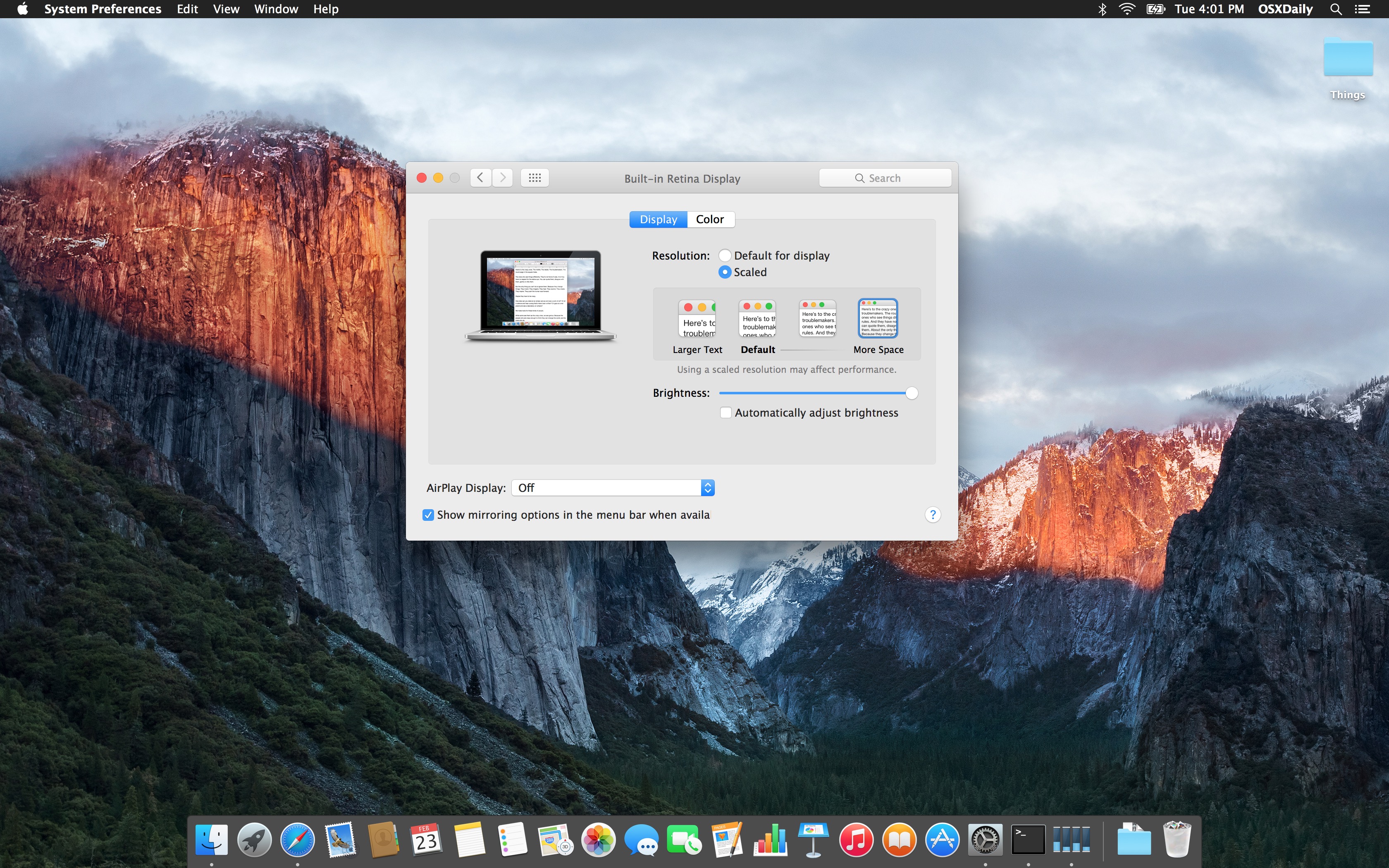 Кроме того, с помощью нового внешнего модуля Adobe® Camera Raw 8 вы можете точнее исправлять изображения, устранять искажения перспективы и создавать виньетки.
Кроме того, с помощью нового внешнего модуля Adobe® Camera Raw 8 вы можете точнее исправлять изображения, устранять искажения перспективы и создавать виньетки.

 Быстро создавайте контуры с помощью новых комбинаций клавиш, перемещайте контуры клавишей пробела, включайте профили ICC в форматы в PNG и многое другое.
Быстро создавайте контуры с помощью новых комбинаций клавиш, перемещайте контуры клавишей пробела, включайте профили ICC в форматы в PNG и многое другое.

 Воспользуйтесь продвинутыми функциями для редактирования 3D-объектов и обработки медицинских изображений. Редактируйте 3D-объекты, используя удобный интерфейс с контекстными элементами управления на холсте, а также с легкостью анализируйте и используйте файлы DICOM.
Воспользуйтесь продвинутыми функциями для редактирования 3D-объектов и обработки медицинских изображений. Редактируйте 3D-объекты, используя удобный интерфейс с контекстными элементами управления на холсте, а также с легкостью анализируйте и используйте файлы DICOM. Во время установки требуется дополнительное свободное место (устанавливать на съемные устройства флэш-памяти или тома с файловой системой, в которой учитывается регистр символов, нельзя)
Во время установки требуется дополнительное свободное место (устанавливать на съемные устройства флэш-памяти или тома с файловой системой, в которой учитывается регистр символов, нельзя)
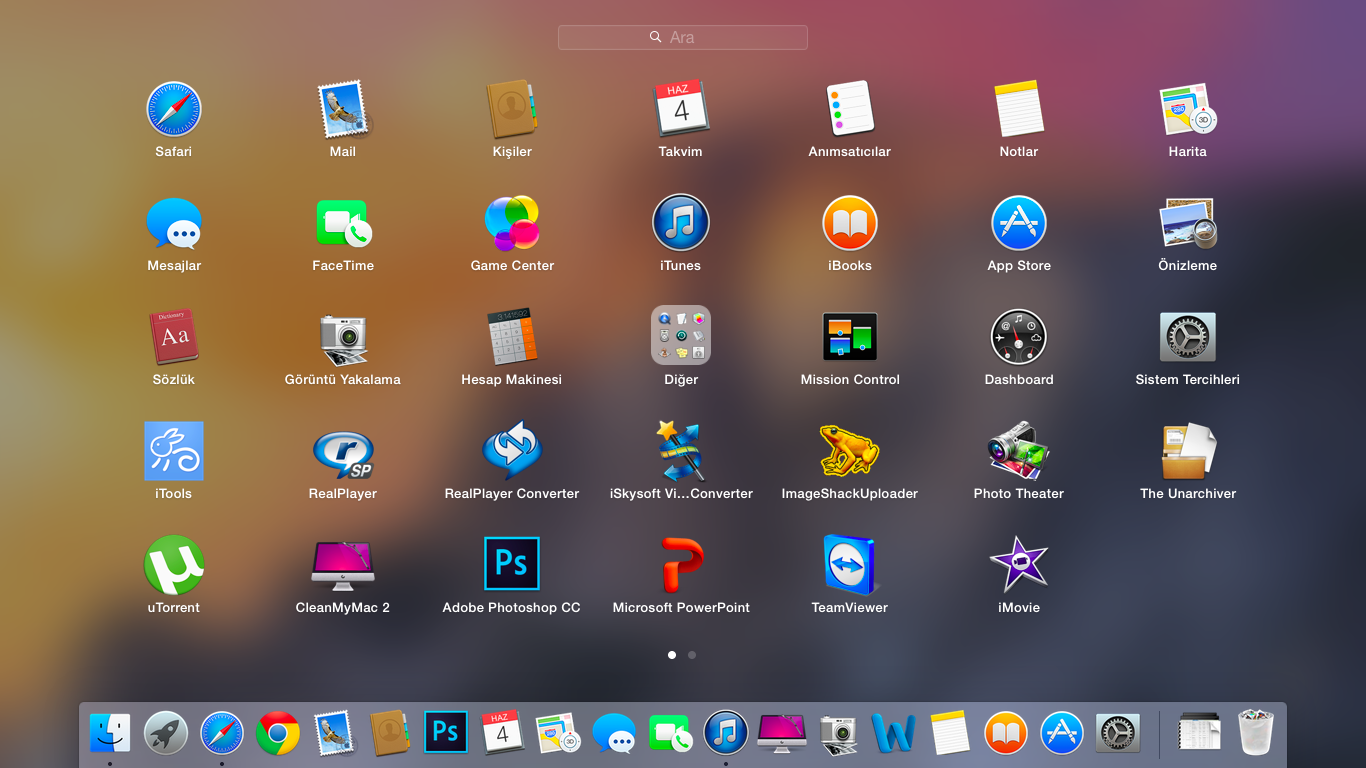 Вы увидите эту кнопку в нижней части окна.
Вы увидите эту кнопку в нижней части окна.